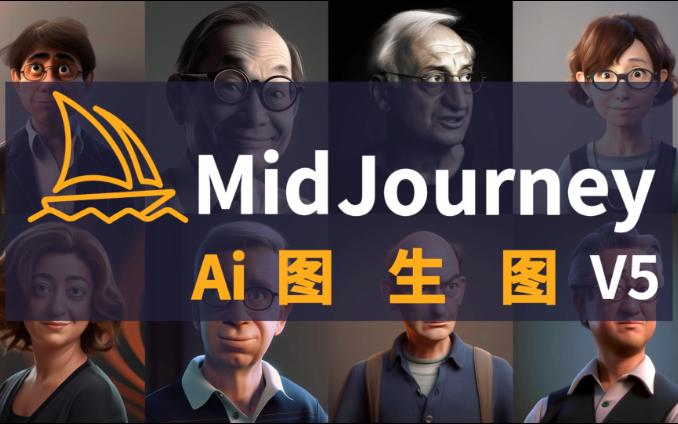萬字教程!奶奶看了都會(huì)的ComfyUI入門教程
一、川言川語
大家好,我是言川。我今天又來給大家分享 AI 教程了,本期教程主角就是 ComfyUI 入門教程,本篇長文教程也是為了致敬我的第一篇文章《奶奶看了都會(huì)的 Midjourney 教程》。
最近也是看了日歷,距離我的第一篇文章已經(jīng)時(shí)隔整整 1 年了!!而《奶奶看了都會(huì)的 Midjourney 教程》目前全網(wǎng)的閱讀量近 200w+,起點(diǎn)太高了,導(dǎo)致后面的 10 多篇文章干不過第一篇,有點(diǎn)受不了。但是我還是要堅(jiān)持分享,為大家提供更多的干貨。不知道1年后的寫作水平有沒有長進(jìn),還請(qǐng)大家檢驗(yàn)一下,在評(píng)論區(qū)給我建議,感恩~
回到正題,從 2023 年下半年開始,AI 繪畫界出現(xiàn)了一顆新星——ComfyUI。這個(gè)工具以其快速、流暢的圖像生成能力,以及對(duì)低配置設(shè)備的友好性,迅速在創(chuàng)作者中流行起來。ComfyUI的一個(gè)亮點(diǎn)是能夠一鍵加載大量工作流,讓用戶輕松實(shí)現(xiàn)人像生成、背景替換和圖片動(dòng)畫化等功能。
如果你像許多人一樣,是通過 Web UI 開始你的 stable diffusion 之旅,那么你可能會(huì)對(duì) ComfyUI 的崛起感到好奇。這個(gè)工具的受歡迎程度正在迅速上升,已經(jīng)成為許多 AI 繪畫愛好者的首選。在本篇文章中,我將帶你了解 ComfyUI,這個(gè)正在改變 AI 繪畫游戲規(guī)則的應(yīng)用。
二、ComfyUI 基礎(chǔ)介紹
ComfyUI 是一個(gè)為 Stable Diffusion 專門設(shè)計(jì)的基于節(jié)點(diǎn)的圖形用戶界面(GUI)。它使用戶能夠通過鏈接不同的塊(稱為節(jié)點(diǎn))來構(gòu)建復(fù)雜的圖像生成工作流程。這些節(jié)點(diǎn)可以包括各種任務(wù),如加載檢查點(diǎn)模型、輸入提示、指定采樣器等。
它實(shí)際上就是一個(gè)比較專業(yè)的 Stable Diffusion 運(yùn)行界面,只不過是節(jié)點(diǎn)式的。這種節(jié)點(diǎn)式界面其實(shí)廣泛的存在于各種專業(yè)的生產(chǎn)力工具中,例如 Blender、虛幻引擎、達(dá)芬奇等。

1. WebUI 與 ComfyUI 對(duì)比
ComfyUI 提供了極高的自由度和靈活性,支持高度的定制化和工作流復(fù)用,同時(shí)對(duì)系統(tǒng)配置的要求較低,并且能夠加快原始圖像的生成速度。然而,由于它擁有眾多的插件節(jié)點(diǎn),以及較為復(fù)雜的操作流程,學(xué)習(xí)起來相對(duì)困難。
另一方面,WebUI 特點(diǎn)是擁有固定的操作界面,使得其易于學(xué)習(xí)和快速上手。經(jīng)過一年多的發(fā)展,它已經(jīng)建立了一個(gè)成熟且穩(wěn)定的開源生態(tài)系統(tǒng)。但相比 ComfyUI,在性能方面可能稍遜一籌,且在工作流程復(fù)制方面存在局限性,用戶需在每次操作時(shí)手動(dòng)進(jìn)行設(shè)置。
因此,建議初學(xué)者從 WebUI 開始入手,熟悉后再考慮轉(zhuǎn)向 ComfyUI,以充分利用 AI 工作流程,實(shí)現(xiàn)效率的最大化。

2. 使用人群/場(chǎng)景
那么 ComfyUI 適合那些人群使用以及它的使用場(chǎng)景是什么呢,下面我列出了 6 類:
圖像生成與編輯:數(shù)字藝術(shù)家、設(shè)計(jì)師和攝影師可以利用 ComfyUI 進(jìn)行復(fù)雜圖像生成和深度編輯。
AI 研究與實(shí)驗(yàn):AI 研究人員和開發(fā)者可用 ComfyUI 構(gòu)建和測(cè)試圖像生成模型和算法。
個(gè)性化內(nèi)容創(chuàng)作:視頻制作者、博客作者和社交媒體影響者可以快速生成個(gè)性化的視覺內(nèi)容。
教育與培訓(xùn):教育工作者可以利用 ComfyUI 幫助學(xué)生理解圖像處理和生成的基本概念。
游戲開發(fā)與動(dòng)畫制作:游戲和動(dòng)畫制作人員可以使用 ComfyUI 生成游戲素材和角色設(shè)計(jì)。
產(chǎn)品設(shè)計(jì)與模擬:產(chǎn)品設(shè)計(jì)師可以利用 ComfyUI 快速生成設(shè)計(jì)原型和視覺效果圖。

三、ComfyUI 安裝方式
目前的有兩種常用的安裝方法,分別是使用官方提供的整合包以及使用秋葉的一鍵啟動(dòng)器。這兩種安裝方式都很簡(jiǎn)單,安裝方法也差不多一樣。
如果你擔(dān)心使用官方整合包會(huì)出現(xiàn)各種奇怪的報(bào)錯(cuò),那么可以安裝一鍵啟動(dòng)器,他能規(guī)避一些報(bào)錯(cuò)。
秋葉的啟動(dòng)器會(huì)內(nèi)置一些插件和模型,擁有專屬的圖形化界面,后續(xù)更新版本以及安裝插件比較方便,下面我會(huì)把這兩種安裝方式都演示一遍,大家可選一種安裝方式來完成 comfyUI 的本地部署。
1. 官方整合包安裝
進(jìn)入 Github 官方地址下載或者是通過我們?yōu)榇蠹覝?zhǔn)備好的百度網(wǎng)盤鏈接下載
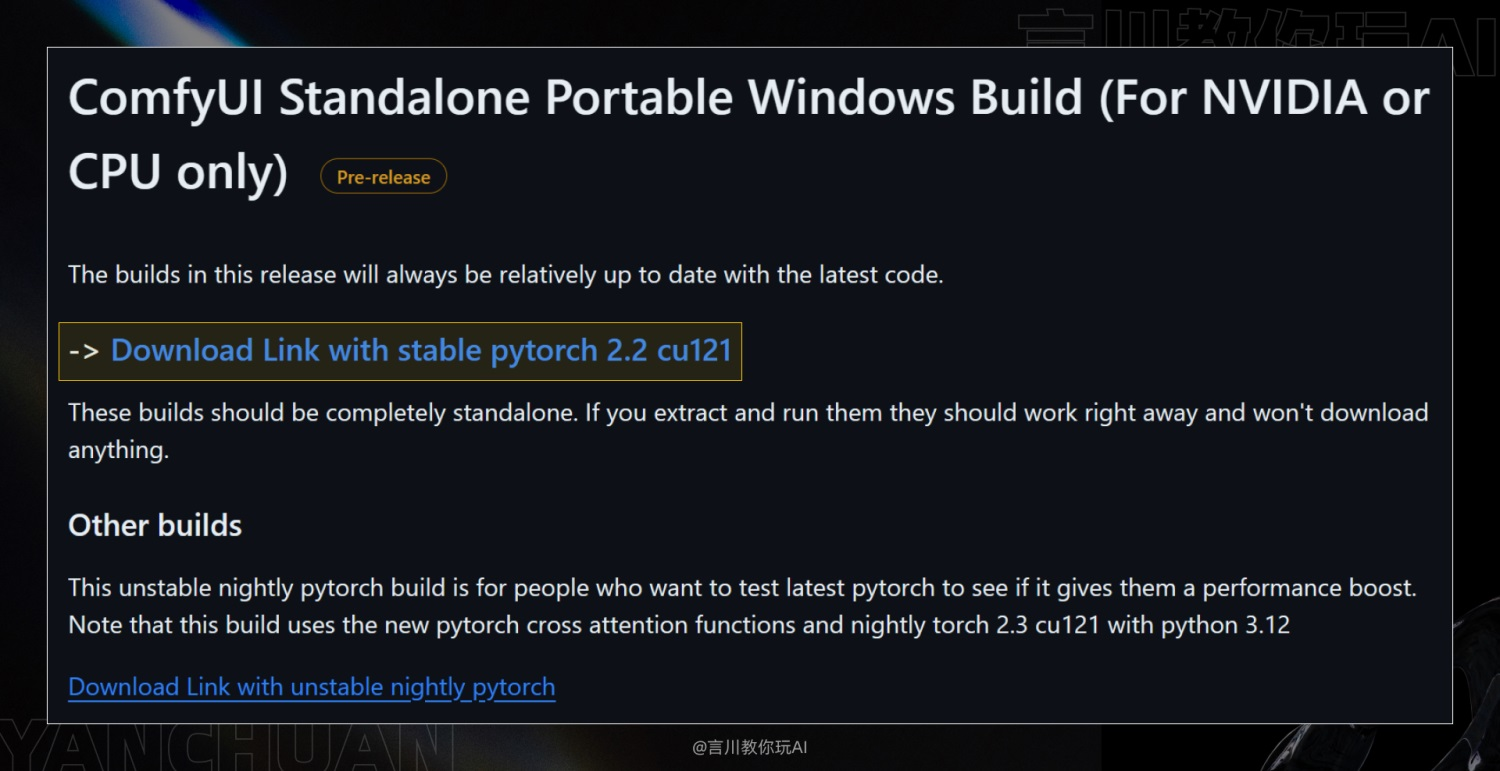
下載完成后,我們點(diǎn)擊文件夾進(jìn)入,你會(huì)看到這些文件夾,其中「comfyui」文件夾是運(yùn)行程序的根目錄。「update」文件夾是版本升級(jí)文件夾,下面的「run_cpu.bat」文件指的是用 CPU 運(yùn)行 ComfyUI,「run_nvidia_gpu.bat」那就是用 GPU 運(yùn)行 ComfyUI 界面了。其他文件就不用管了,我們只需要知道這幾個(gè)文件夾的作用即可:
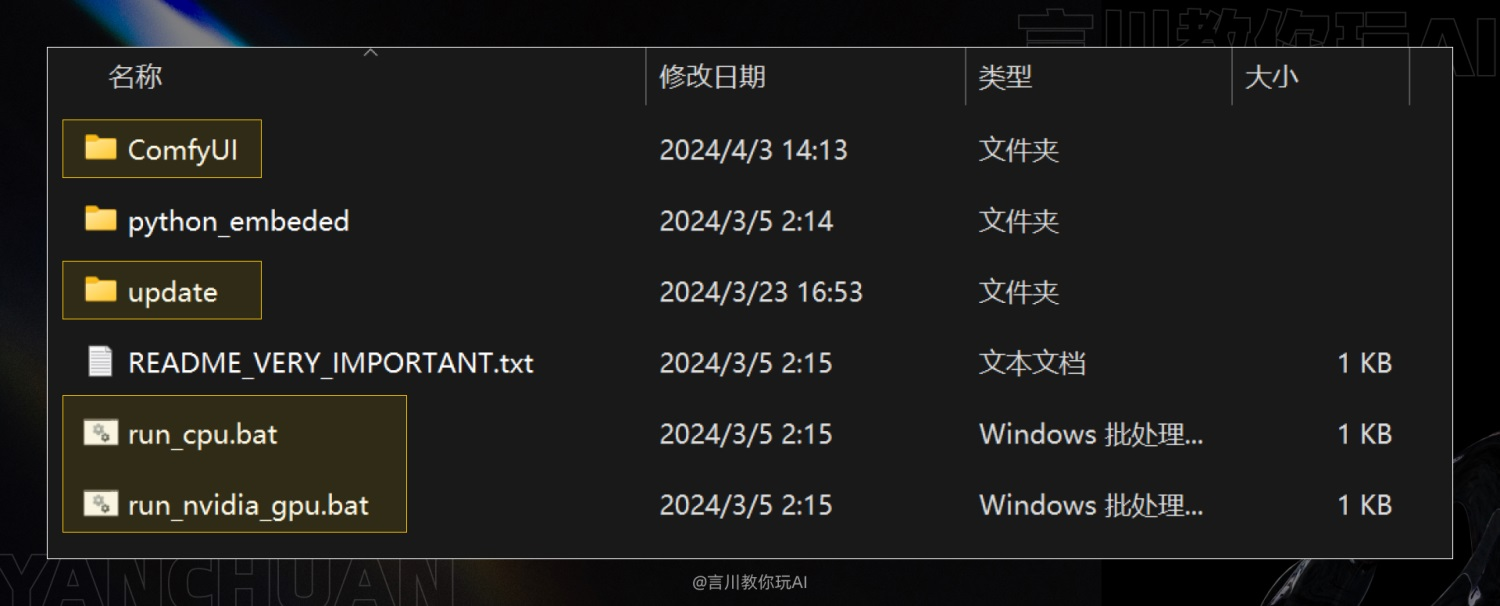
所以我們?cè)谕瓿砂惭b包下載后,就可以直接運(yùn)行 ComfyUI 了,雙擊「run_nvidia_gpu.bat」即可啟動(dòng)。  2. 一鍵啟動(dòng)器安裝
2. 一鍵啟動(dòng)器安裝
秋葉的一鍵啟動(dòng)器也比較無腦,直接下載安裝包即可(主頁鏈接聯(lián)系我),它的優(yōu)勢(shì)之處就是能避免官方整合包出現(xiàn)的代碼報(bào)錯(cuò),以及他下載節(jié)點(diǎn)插件都會(huì)更方便一點(diǎn)。
打開 ComfyUI 的根目錄,找到啟動(dòng)器文件,直接雙擊啟動(dòng)即可:
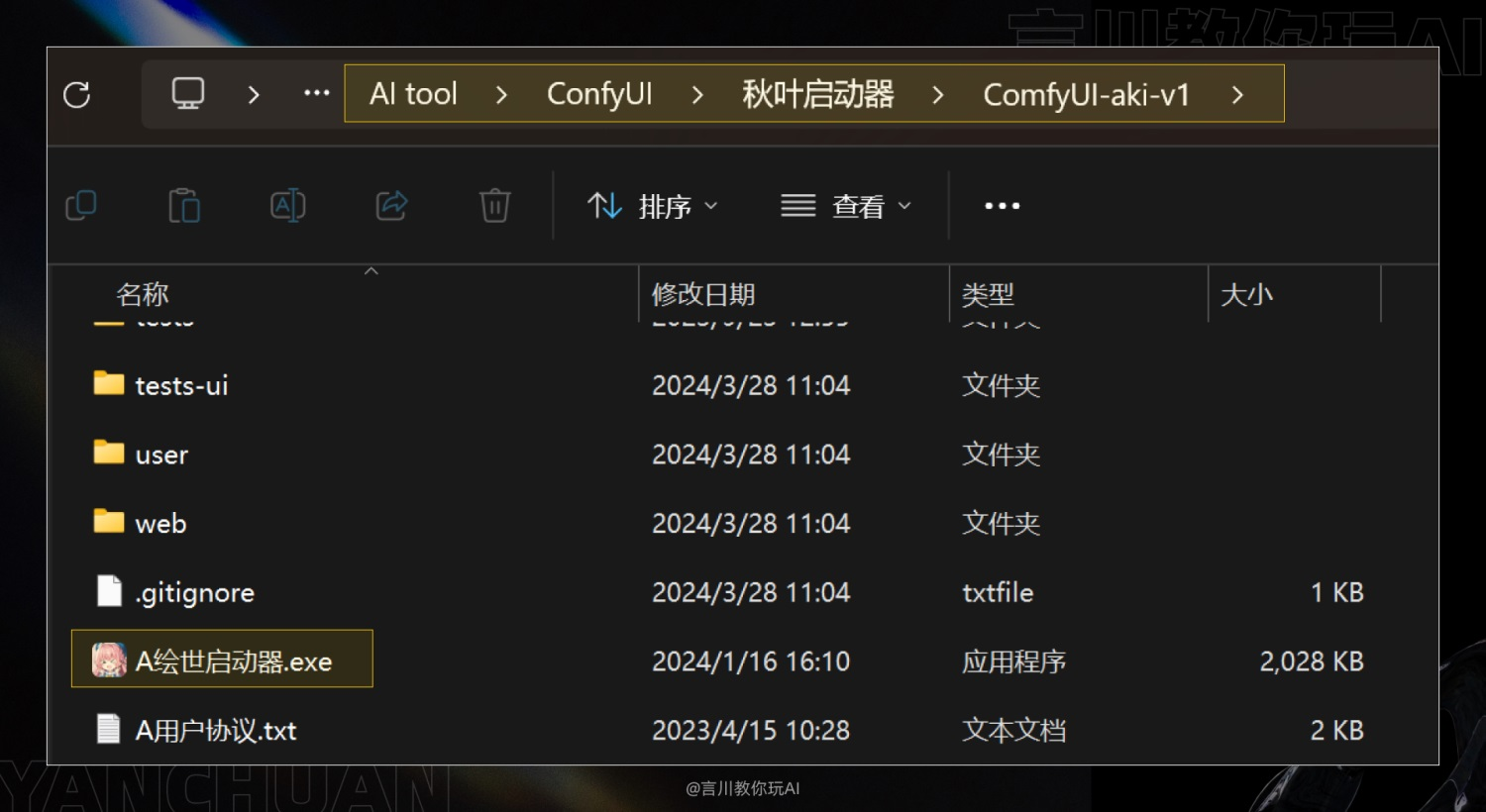 ComfyUI 啟動(dòng)器的 UI 界面與 WebUI 啟動(dòng)器界面一致,功能不同而已,所以插件安裝、版本升級(jí)就不說了,直接點(diǎn)擊「一鍵啟動(dòng)」即可。
ComfyUI 啟動(dòng)器的 UI 界面與 WebUI 啟動(dòng)器界面一致,功能不同而已,所以插件安裝、版本升級(jí)就不說了,直接點(diǎn)擊「一鍵啟動(dòng)」即可。  四、如何安裝各類模型
四、如何安裝各類模型
注:官方整合包和一鍵啟動(dòng)器操作一樣。
1. 獨(dú)立模型安裝
首先我們先來說下,在 ComfyUI 中如何安裝大模型、Lora 等一系列模型。(以官方整合包為例)
進(jìn)入到 ComfyUI 根目錄,找到這個(gè)「Models」文件夾,雙擊進(jìn)去。
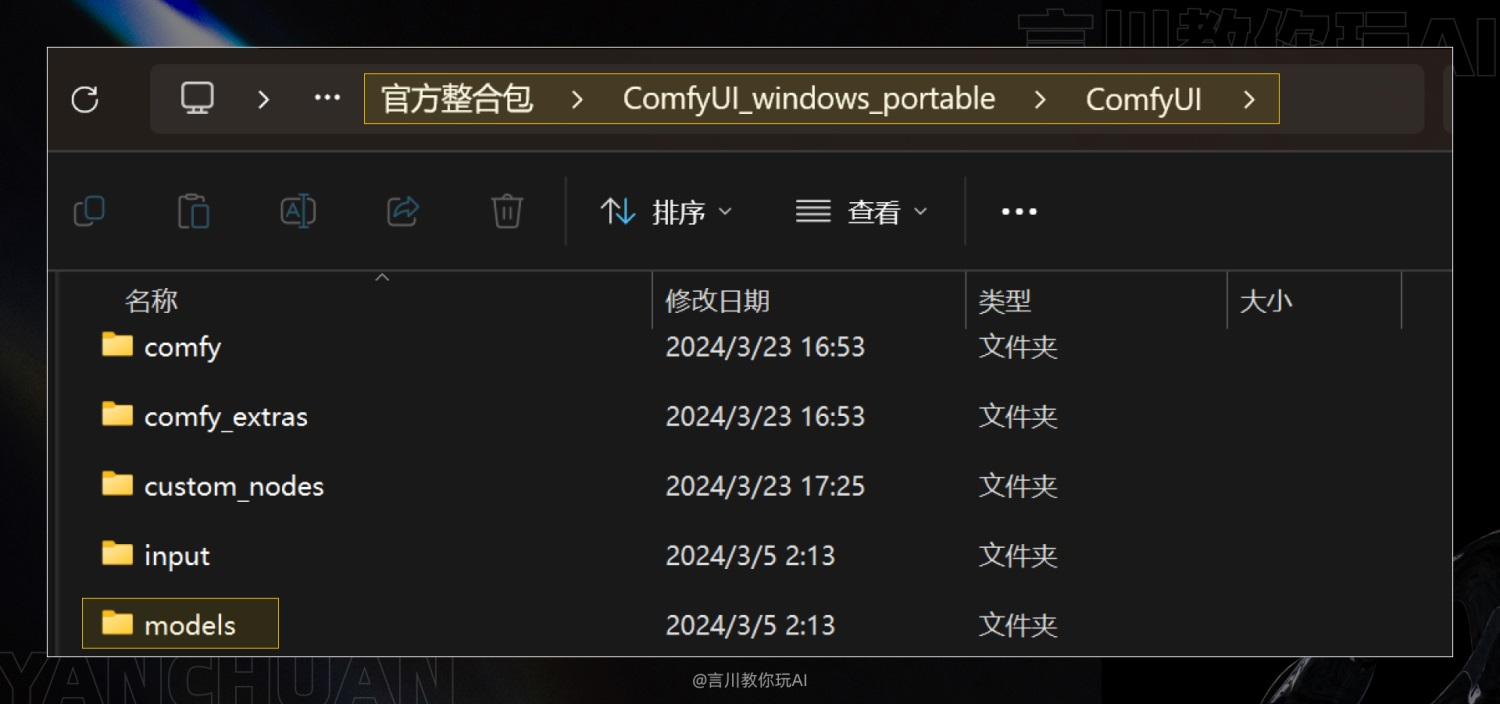 進(jìn)來之后你就會(huì)看到以模型名稱命名的文件夾,如 Checkpoints(大模型)、Loras、controlnet 等,我們只需要進(jìn)入對(duì)應(yīng)的文件夾,把正確的模型安裝進(jìn)去即可。
進(jìn)來之后你就會(huì)看到以模型名稱命名的文件夾,如 Checkpoints(大模型)、Loras、controlnet 等,我們只需要進(jìn)入對(duì)應(yīng)的文件夾,把正確的模型安裝進(jìn)去即可。
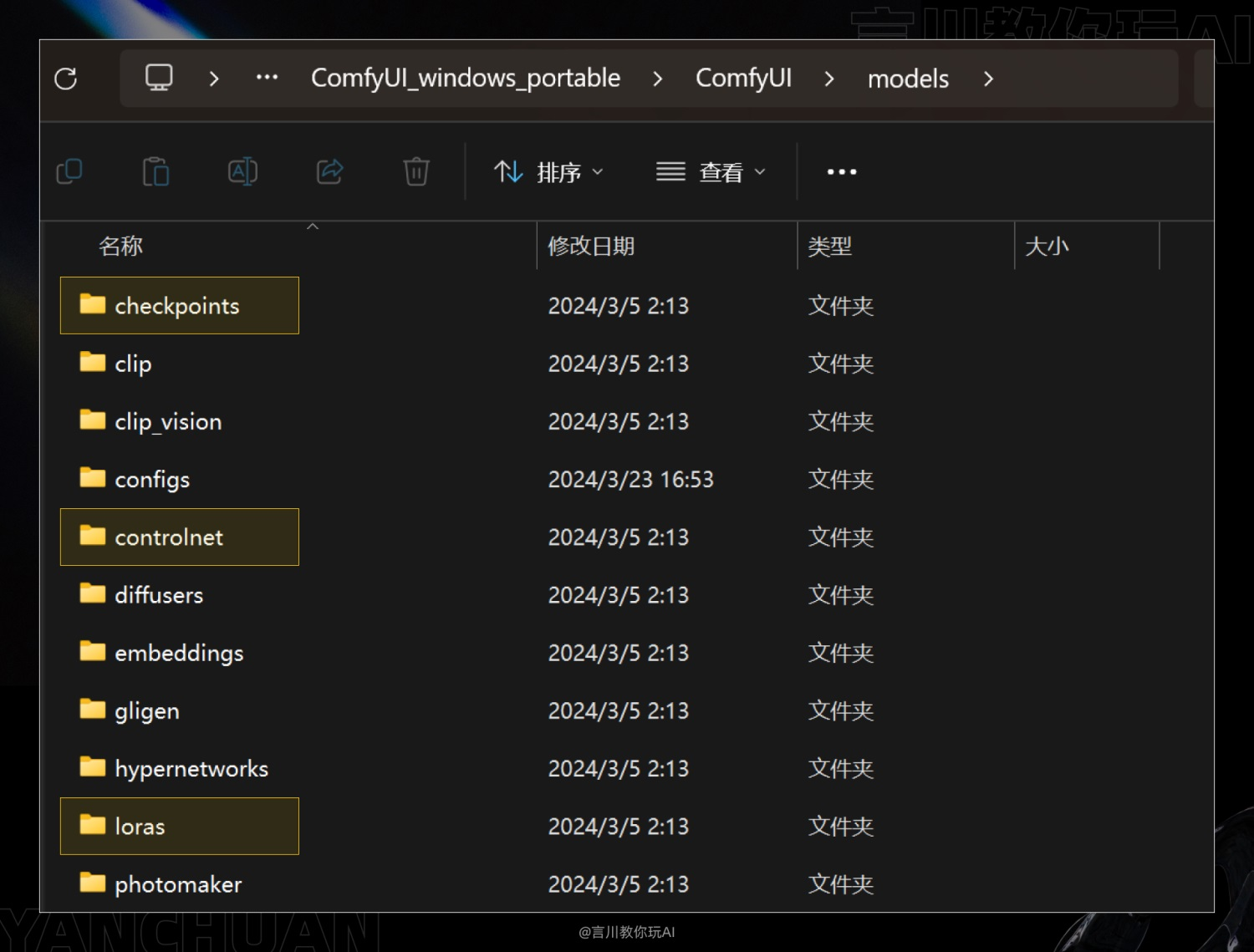 2. 共享模型設(shè)置
2. 共享模型設(shè)置
除了 ComfyUI 獨(dú)立安裝模型以外,它還支持與 webUI 共享同個(gè)模型文件夾,好處是不用重新安裝之前安裝過的模型,同時(shí)也是避免占用硬盤空間,這步操作大家都應(yīng)該學(xué)會(huì)。
同樣,我們還是打開 ComfyUI 根目錄,找到這個(gè)「extra_model_paths.yaml.example」文件夾:
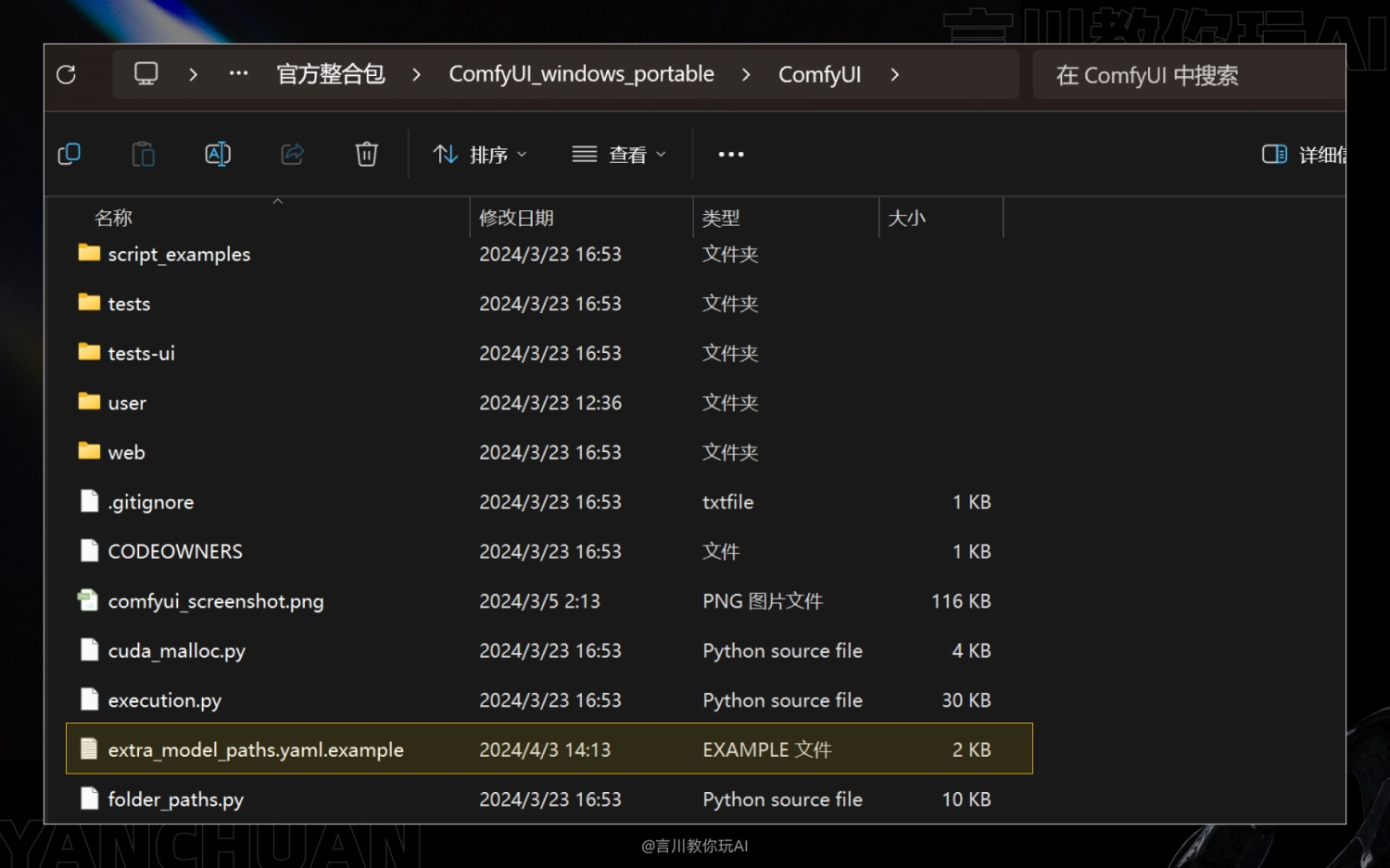 用記事本打開該文件,然后在記事本中,把「base_path」后面的路徑換成 WebUI 的根目錄:
用記事本打開該文件,然后在記事本中,把「base_path」后面的路徑換成 WebUI 的根目錄:

正確的文件路徑是我這樣的,然后我們只需要按「ctrl+s」保存該文件即可。

還沒有結(jié)束,我們還需要把該文件的名稱「extra_model_paths.yaml.example」改為「extra_model_paths.yaml」
也就是刪除.example 后綴。
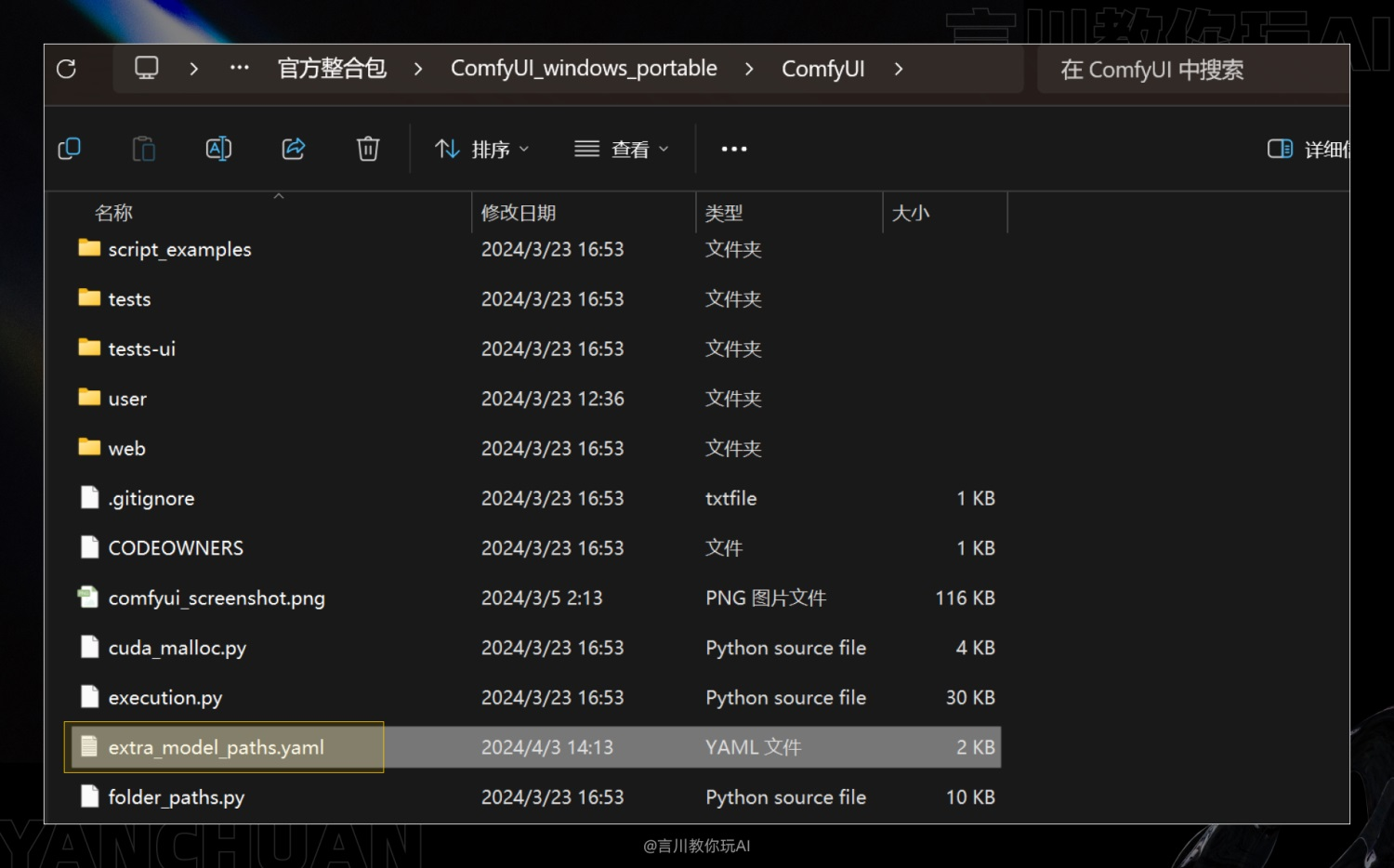
然后我們啟動(dòng) ComfyUI,到模型節(jié)點(diǎn)檢查下模型是否同步了,如果你是按照我的操作流程做下來的,那么你應(yīng)該跟我一樣模型同步成功了。

五、ComfyUI 中的節(jié)點(diǎn)
節(jié)點(diǎn)是 ComfyUI 工作流中的核心組件(與 WebUI 中的插件類似),它們代表了不同的操作和功能。節(jié)點(diǎn)可以是采樣器、模型、提示詞等,通過節(jié)點(diǎn)之間的連接,我們可以構(gòu)建出復(fù)雜的工作流程。節(jié)點(diǎn)的配置和連接方式直接影響最終的輸出結(jié)果。
而節(jié)點(diǎn)有分為兩種,分別是官方原生節(jié)點(diǎn)以及用戶開發(fā)的自定義節(jié)點(diǎn),這些節(jié)點(diǎn)共同構(gòu)成了 ComfyUI 的節(jié)點(diǎn)工作流,使得用戶可以設(shè)計(jì)和執(zhí)行各種基于 Stable Diffusion 的復(fù)雜流程,接下來我為大家詳細(xì)介紹下這兩種節(jié)點(diǎn)。
1. 原生節(jié)點(diǎn)
官方原生節(jié)點(diǎn)是 ComfyUI 開發(fā)團(tuán)隊(duì)提供的一系列基礎(chǔ)節(jié)點(diǎn),它們?yōu)橛脩籼峁┝藦V泛的功能和工具,以支持圖像生成和其他相關(guān)任務(wù)。比如采樣器節(jié)點(diǎn)、模型節(jié)點(diǎn)、提示詞節(jié)點(diǎn)、VAE 節(jié)點(diǎn)等。
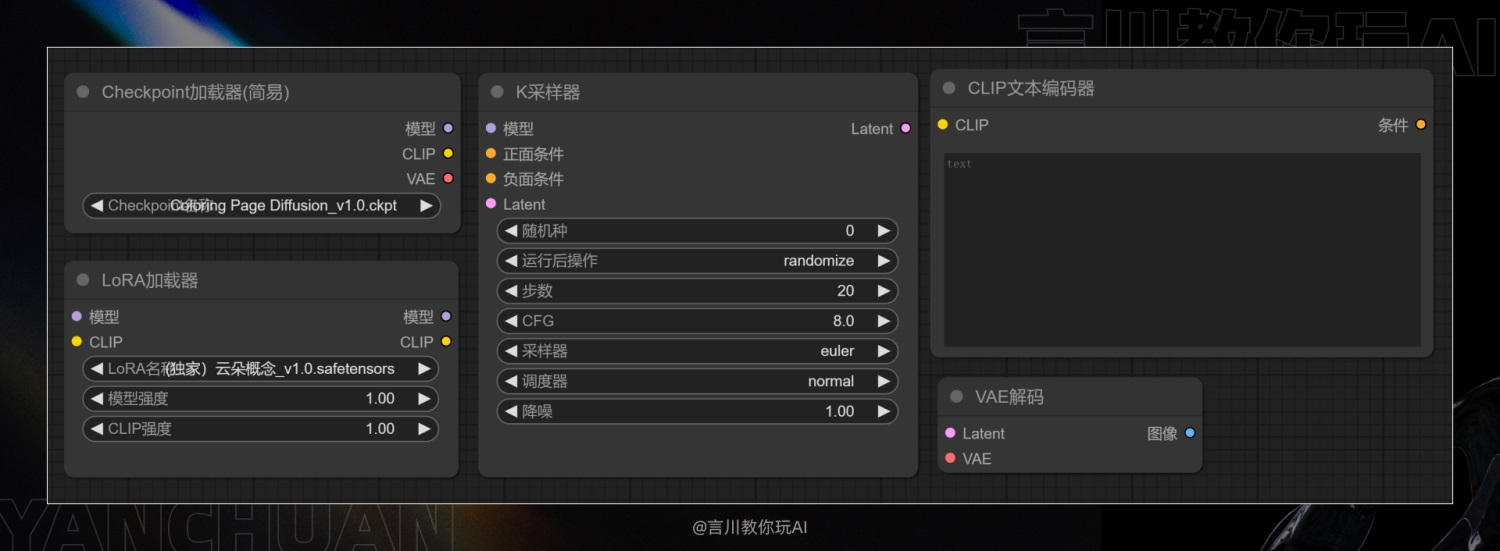 簡(jiǎn)單來說原生節(jié)點(diǎn)是不需要我們進(jìn)行二次安裝的,ComfyUI 安裝成功后直接可以使用。
簡(jiǎn)單來說原生節(jié)點(diǎn)是不需要我們進(jìn)行二次安裝的,ComfyUI 安裝成功后直接可以使用。
2. 自定義節(jié)點(diǎn)
ComfyUI 的強(qiáng)大之處在于其可擴(kuò)展性,用戶可以根據(jù)自己的需求開發(fā)自定義節(jié)點(diǎn)。目前來自全世界各地的社區(qū)成員已經(jīng)貢獻(xiàn)了 600 多個(gè)自定義節(jié)點(diǎn)(截至本篇教程的已知數(shù)據(jù)),極大地豐富了工作流的設(shè)計(jì)和優(yōu)化選擇。
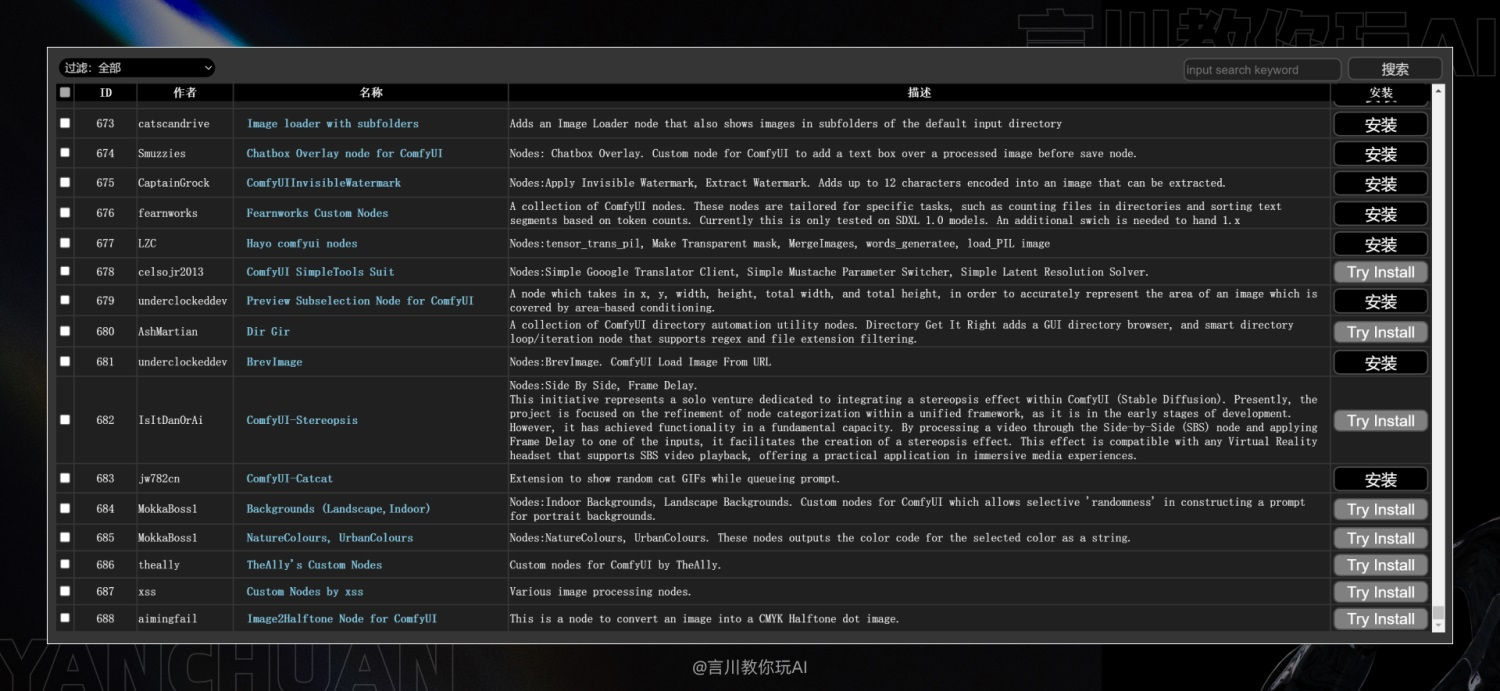 并且官方原生節(jié)點(diǎn)和用戶開發(fā)的自定義節(jié)點(diǎn)可以結(jié)合使用,創(chuàng)建高度定制化的工作流。用戶可以利用官方節(jié)點(diǎn)構(gòu)建基礎(chǔ)流程,然后通過自定義節(jié)點(diǎn)添加特定的功能或優(yōu)化現(xiàn)有流程。
并且官方原生節(jié)點(diǎn)和用戶開發(fā)的自定義節(jié)點(diǎn)可以結(jié)合使用,創(chuàng)建高度定制化的工作流。用戶可以利用官方節(jié)點(diǎn)構(gòu)建基礎(chǔ)流程,然后通過自定義節(jié)點(diǎn)添加特定的功能或優(yōu)化現(xiàn)有流程。
注:自定義節(jié)點(diǎn)與 WebUI 中的插件類似,與原生節(jié)點(diǎn)不同的是需要我們進(jìn)行手動(dòng)安裝才能使用。下面我就給大家介紹下如何安裝自定義節(jié)點(diǎn)。
六、自定義節(jié)點(diǎn)安裝
自定義節(jié)點(diǎn)的安裝方式可以歸納為三種,分別是官方安裝方式、啟動(dòng)器安裝方式和節(jié)點(diǎn)管理器(Manager)安裝。我就直接總結(jié)下:
官方版安裝:安裝步驟多,比較麻煩,不推薦使用;
啟動(dòng)器安裝:簡(jiǎn)單快捷步驟少,但需要關(guān)掉運(yùn)行后臺(tái)才可安裝,可作為備選安裝方案;
節(jié)點(diǎn)管理器(Manager)安裝:不需要重重啟運(yùn)行后臺(tái),安裝即用,非常方便。
那么下面我會(huì)為大家介紹一下這三種安裝方式,這些方法都是相輔相成的,可以不用但是需要了解。
注:不管是哪種安裝方法,自定義節(jié)點(diǎn)文件都是放在 ComfyUI 的「custom_nodes」目錄中。
 1. 官方版安裝
1. 官方版安裝
①在線安裝
首先需要下載一個(gè)叫 Git 配置管理的應(yīng)用。
同樣也可通過我們?yōu)榇蠹覝?zhǔn)備的網(wǎng)盤下載,下載之后安裝即可。
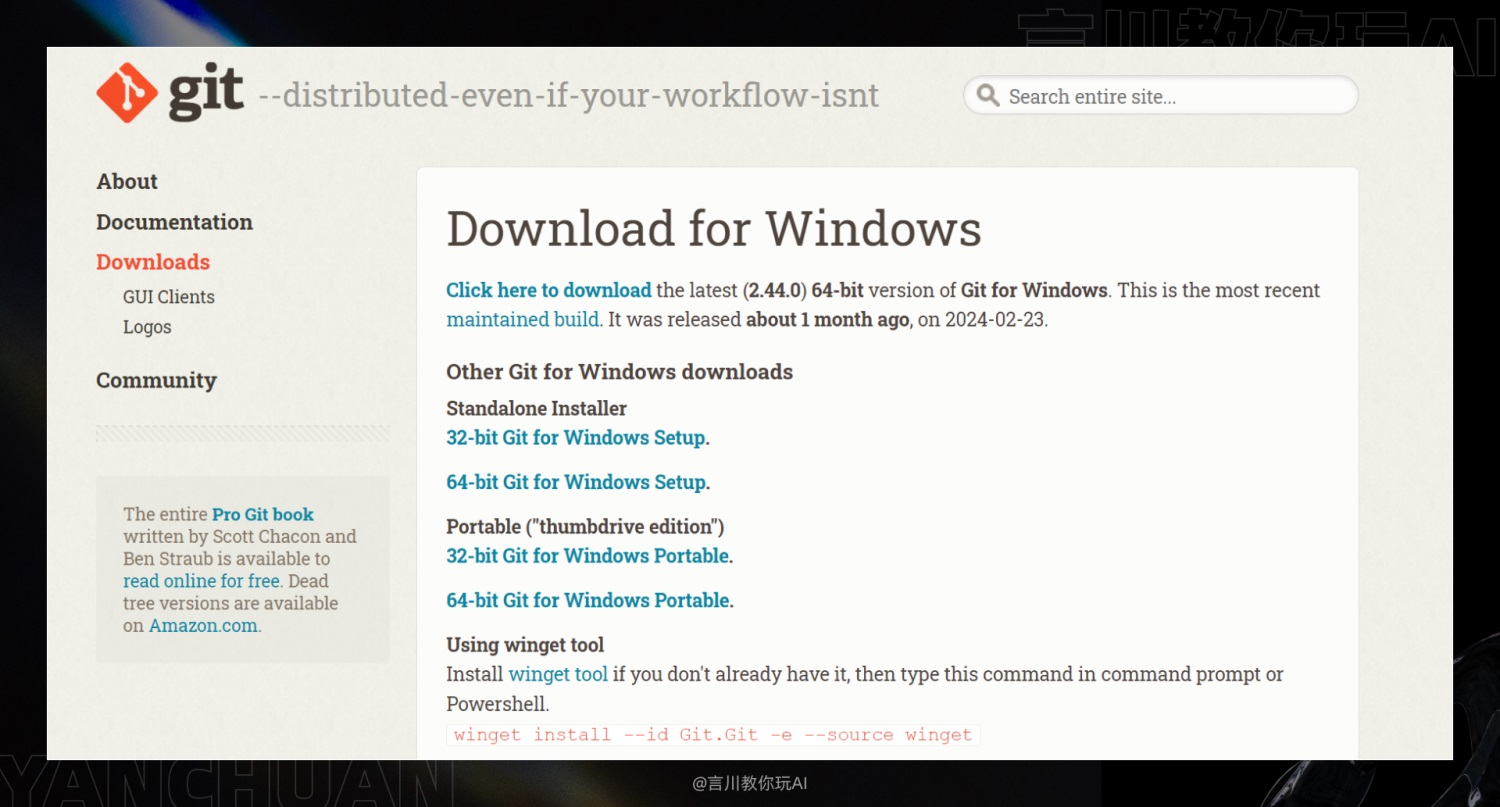 安裝完成后進(jìn)入「custom_nodes」目錄中。在文件路徑中輸入「CMD」調(diào)出命令行,在文件路徑后面輸入“git clone+空格+節(jié)點(diǎn)”的代碼倉庫地址,比如圖中演示的:「git clone https://github.com/ltdrdata/ComfyUI-Manager.git 」,然后點(diǎn)擊回車等待下載完成即可(需網(wǎng)絡(luò))。
安裝完成后進(jìn)入「custom_nodes」目錄中。在文件路徑中輸入「CMD」調(diào)出命令行,在文件路徑后面輸入“git clone+空格+節(jié)點(diǎn)”的代碼倉庫地址,比如圖中演示的:「git clone https://github.com/ltdrdata/ComfyUI-Manager.git 」,然后點(diǎn)擊回車等待下載完成即可(需網(wǎng)絡(luò))。
安裝完成后,你的「custom_nodes」文件中就會(huì)出現(xiàn)所安裝的節(jié)點(diǎn)文件,如圖所示:
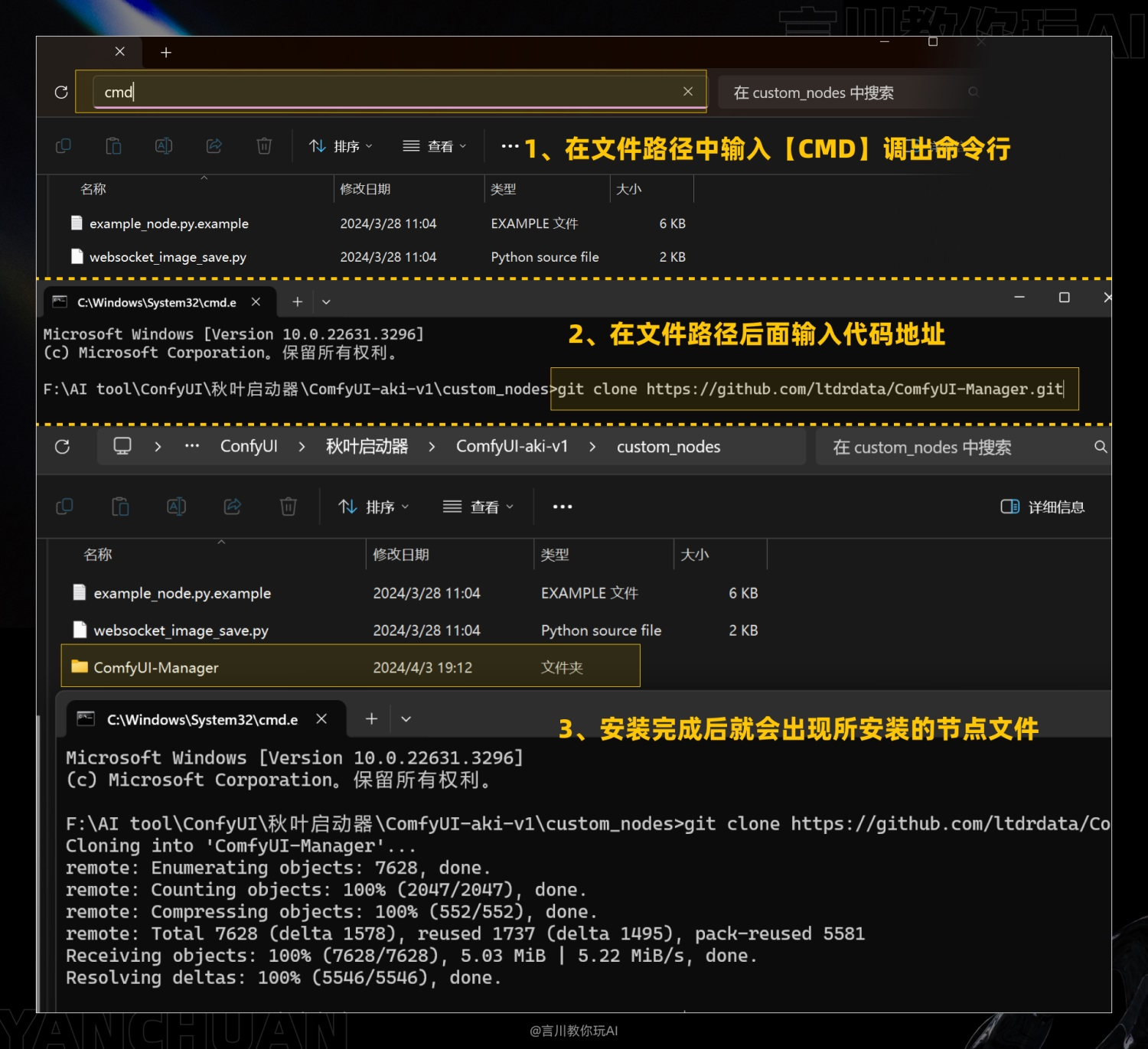 這樣的安裝方式不知道大家能不能接受,不難但是麻煩,你可能也會(huì)遇到報(bào)錯(cuò),如果你使用這種方式報(bào)錯(cuò)了,那么不要著急,也可以用本地安裝的方法。
這樣的安裝方式不知道大家能不能接受,不難但是麻煩,你可能也會(huì)遇到報(bào)錯(cuò),如果你使用這種方式報(bào)錯(cuò)了,那么不要著急,也可以用本地安裝的方法。
②本地安裝
我們進(jìn)入到節(jié)點(diǎn)的代碼倉中,去到節(jié)點(diǎn)的代碼倉中下載壓縮包,解壓后放到「custom_nodes」目錄中即可,不過通過這種方式,我們無法通過在線更新的方式更新節(jié)點(diǎn),慎用。
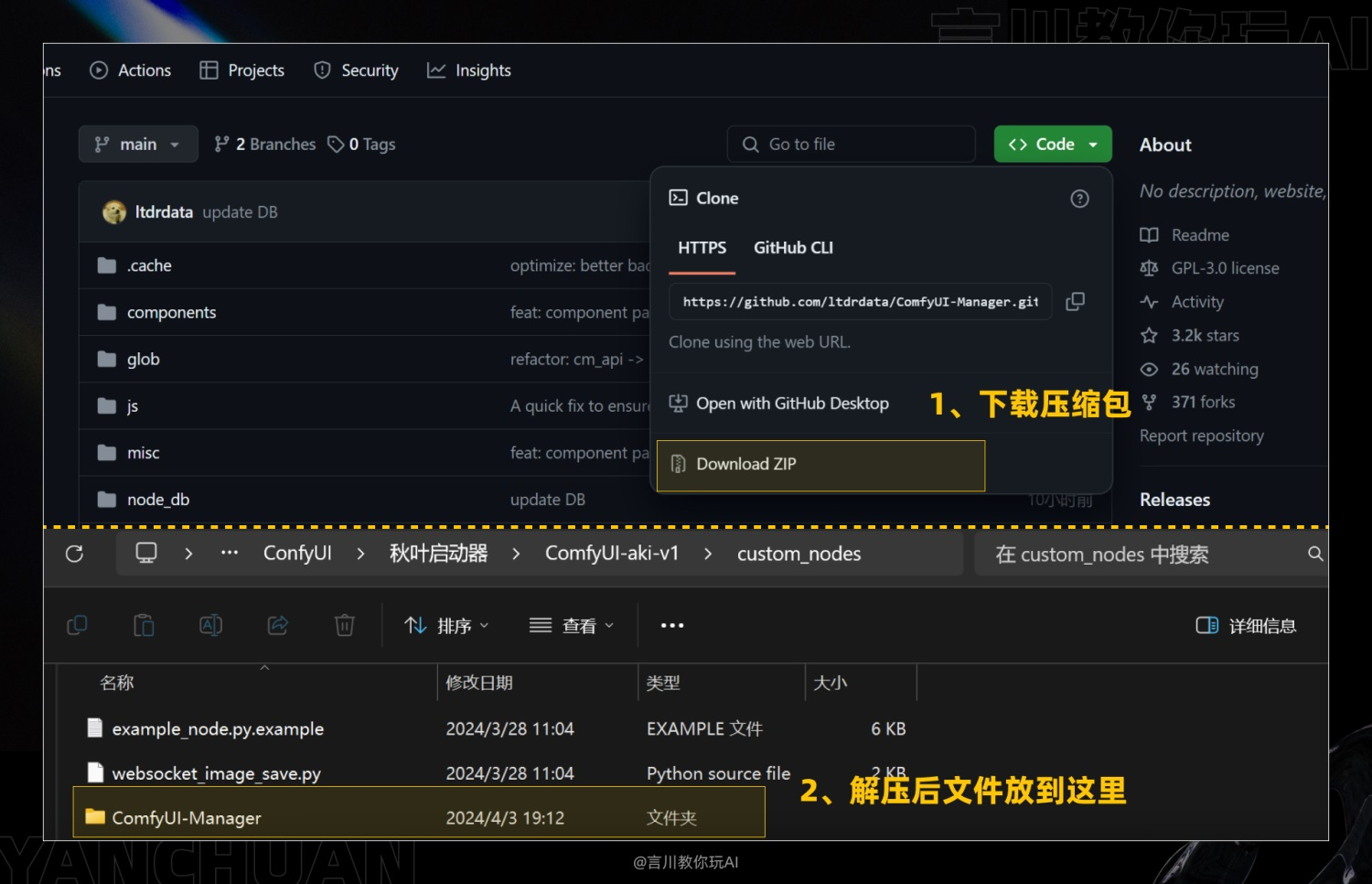 以上就是官方版的安裝方式,如果你是官方原生整合包的玩家,可以通過上面兩種方式進(jìn)行安裝。但是如果你用的是秋葉啟動(dòng)器,那么就不需要這么麻煩了。
以上就是官方版的安裝方式,如果你是官方原生整合包的玩家,可以通過上面兩種方式進(jìn)行安裝。但是如果你用的是秋葉啟動(dòng)器,那么就不需要這么麻煩了。
2. 啟動(dòng)器安裝
啟動(dòng)器安裝很簡(jiǎn)單無腦,「打開啟動(dòng)器——點(diǎn)擊版本管理——點(diǎn)擊安裝新擴(kuò)展——搜索節(jié)點(diǎn)名稱——安裝」簡(jiǎn)單幾步就可以完成。

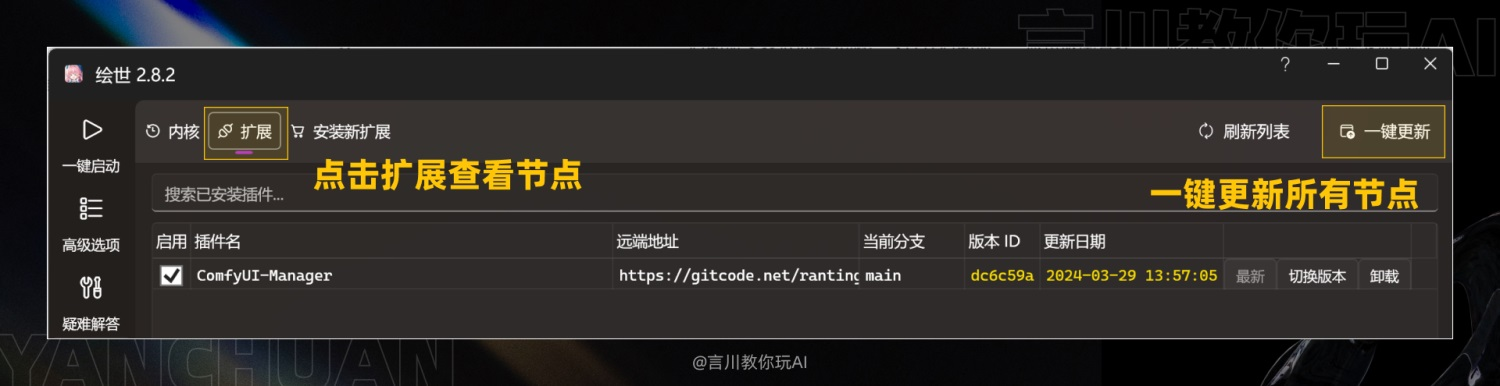
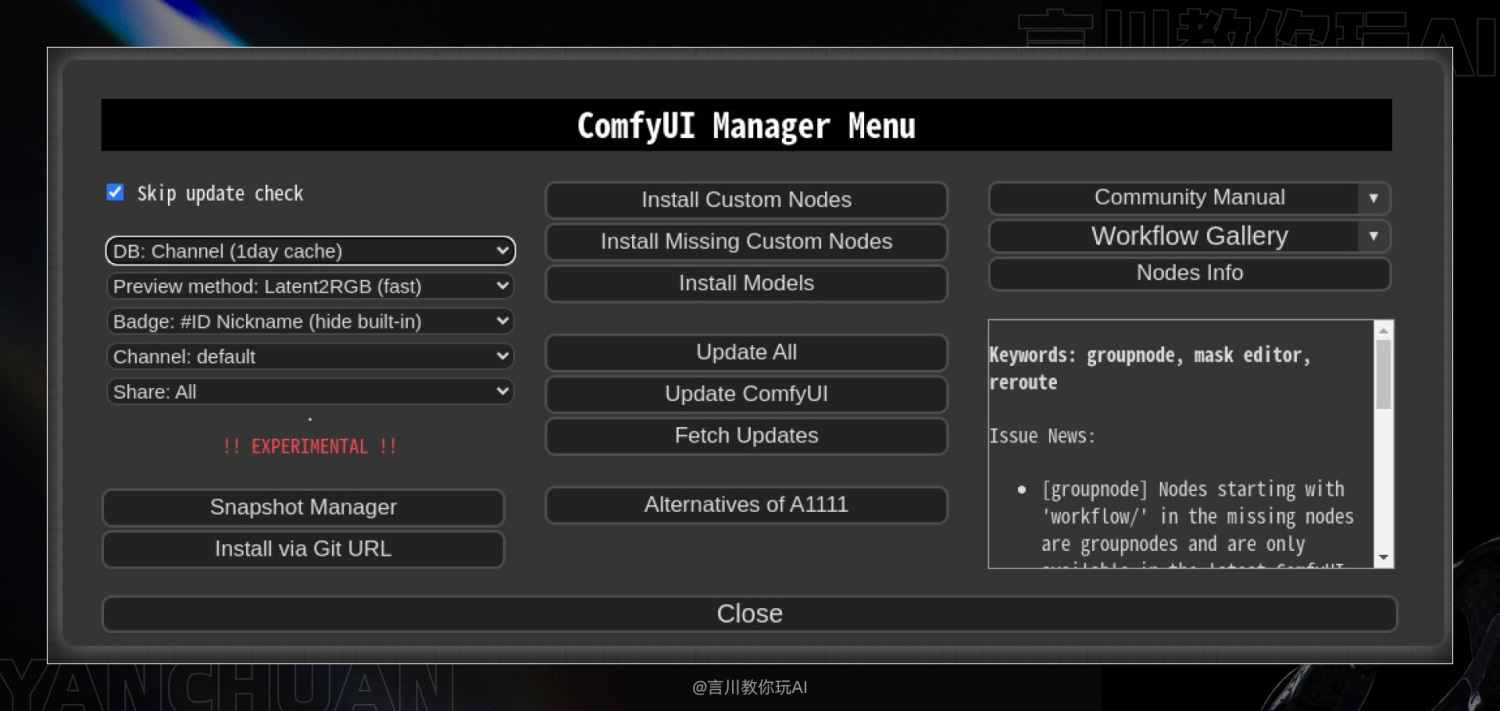
你可以理解為它是 webUI 中的「擴(kuò)展」,安裝「ComfyUI Manager」后,你就可以像在 webUI 擴(kuò)展中安裝和管理插件一樣,非常便捷的安裝各種自定義插件,無論你是使用“官方整合包”還是“啟動(dòng)器”,這個(gè)是必備的節(jié)點(diǎn)。
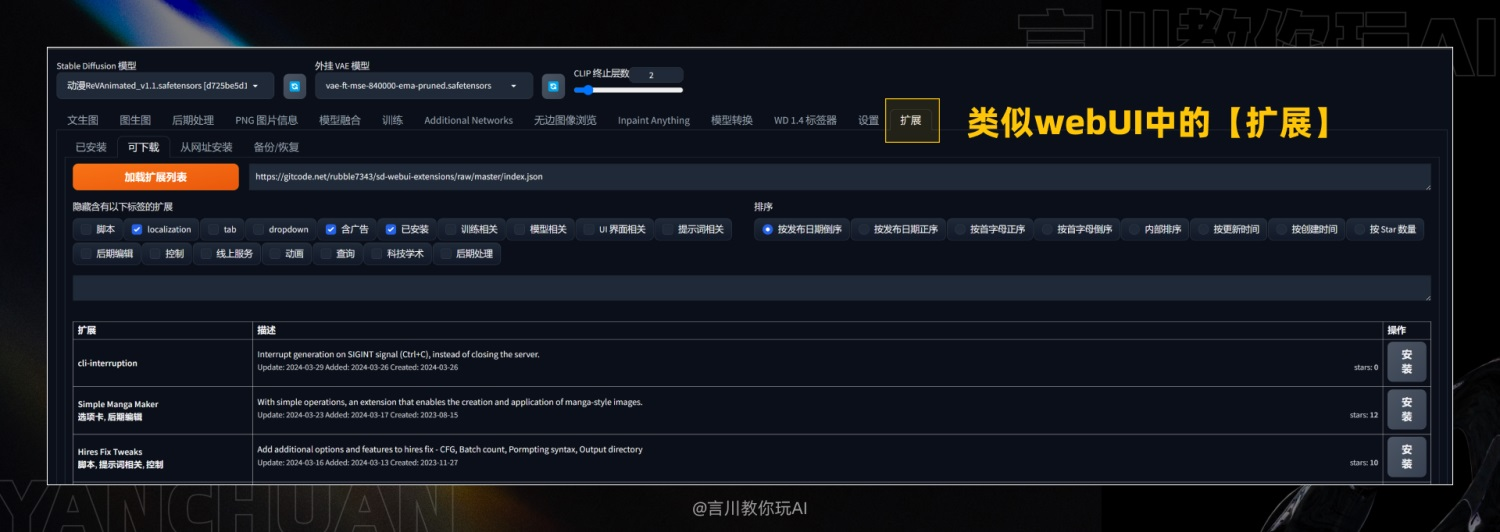 注:安裝啟動(dòng)器的玩家,啟動(dòng)器已經(jīng)安裝了很多常用插件(包括 Manager),代表著你不需要重復(fù)安裝 Manager。
注:安裝啟動(dòng)器的玩家,啟動(dòng)器已經(jīng)安裝了很多常用插件(包括 Manager),代表著你不需要重復(fù)安裝 Manager。
那這個(gè)節(jié)點(diǎn)怎么安裝呢?想一下.......
是不是前面兩種安裝方式演示的案例,都是這個(gè)「ComfyUI Manager」自定義節(jié)點(diǎn),所以你就可以用到前兩種安裝方式的任意一種來安裝「ComfyUI Manager」,這里就不重復(fù)講解了,往前翻一下安裝該插件即可。
那么安裝完成之后,運(yùn)行 ComfyUI,在工作區(qū)右下角就可以找到「Manager」位置。
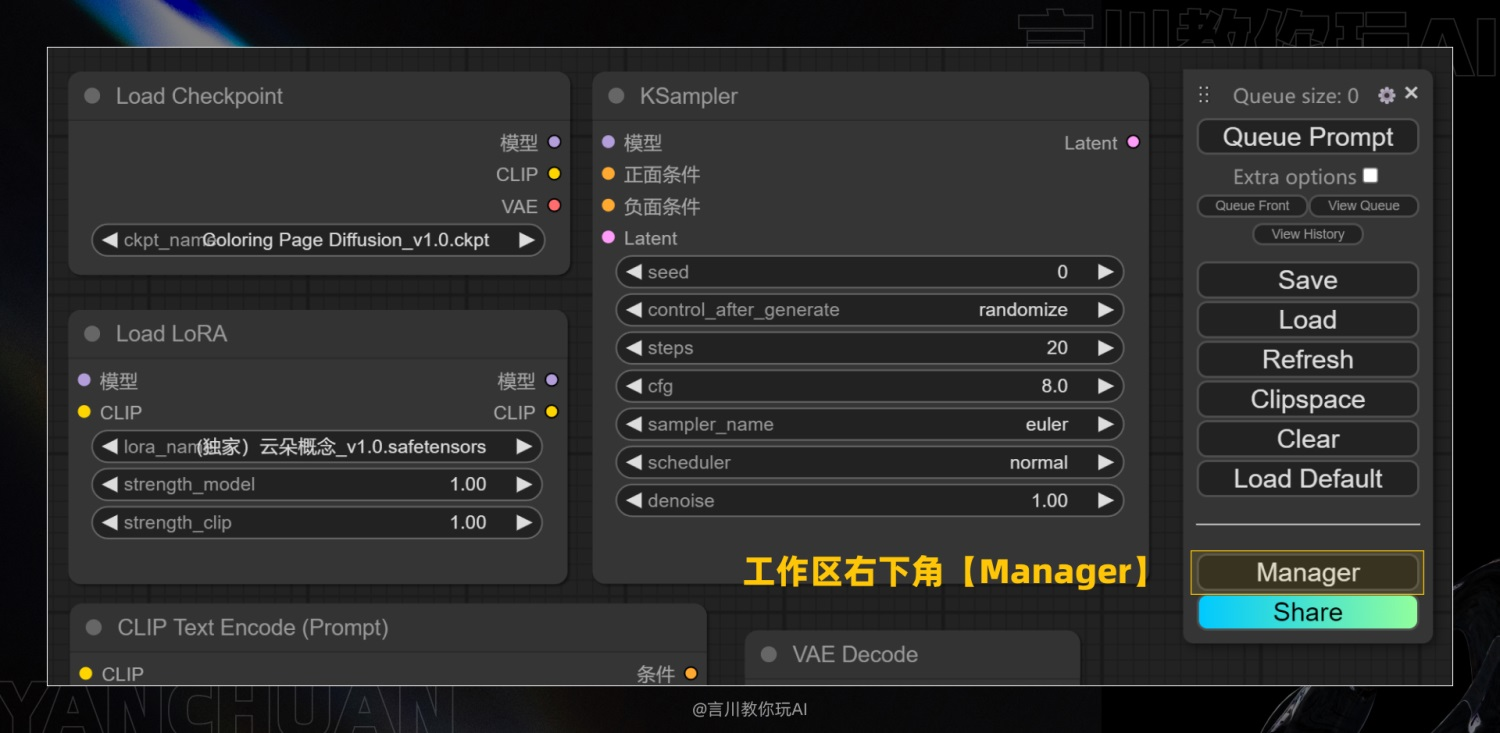
七、中文漢化節(jié)點(diǎn)安裝
1. AIGODLIKE 介紹
AIGODLIKE-ComfyUI-Translation 是一個(gè)為 ComfyUI 設(shè)計(jì)的多語言翻譯插件,旨在將 ComfyUI 的界面和功能本地化到不同的語言環(huán)境中。這個(gè)插件實(shí)現(xiàn)了對(duì)常駐菜單欄、搜索欄、右鍵上下文菜單、節(jié)點(diǎn)等的翻譯。
目前支持的語言:
簡(jiǎn)體中文 (zh-CN)、繁體中文 (zh-TW)、英語 (English)、日語 (Japanese)、韓語 (Korean)

2. 漢化節(jié)點(diǎn)安裝
打開 manager 界面,你就可以在里面安裝其他節(jié)點(diǎn)了,看著有點(diǎn)頭疼是不是(全是英文),沒關(guān)系,接下來我就教你如何使用「manager」安裝漢化插件。
點(diǎn)擊「Install Custom Nodes」按鈕,這個(gè)按鈕翻譯過來就是「安裝自定義節(jié)點(diǎn)」:
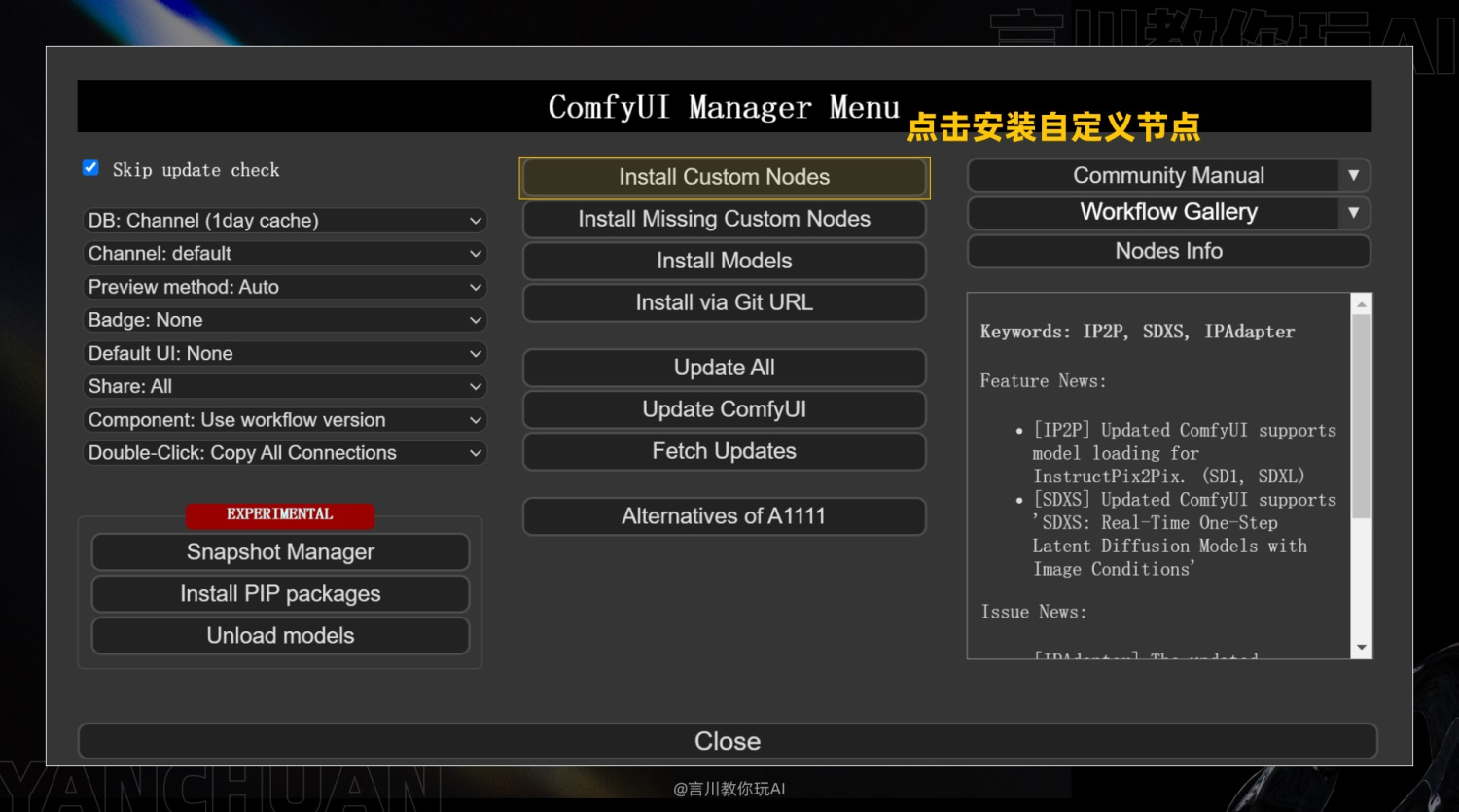
在右上角的搜索框中輸入「AIGODLIKE」,點(diǎn)擊「search」搜索。
下方會(huì)出現(xiàn)三個(gè)自定義節(jié)點(diǎn),第一個(gè)「AIGODLIKE-COMFYUI-TRANSLATION」就是我們需要安裝的漢化節(jié)點(diǎn),點(diǎn)擊最右邊的「Install」安裝即可(需網(wǎng)絡(luò))。
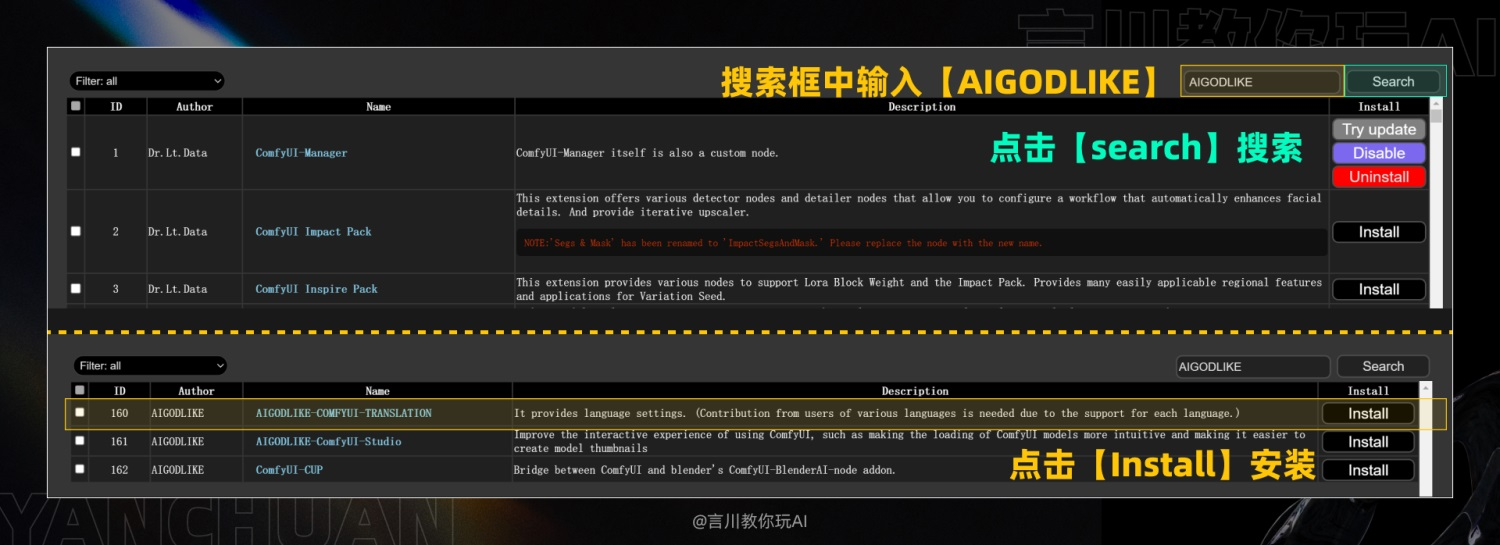
然后點(diǎn)擊「Restart」重啟 ComfyUI 即可,如果你出現(xiàn)安裝失敗的問題,那就需要檢查你的網(wǎng)絡(luò)了(小聲 BB)。

安裝完「AIGODLIKE」節(jié)點(diǎn)后,第一步點(diǎn)擊右下角的設(shè)置圖標(biāo),第二步在彈出的設(shè)置界面找到「langualge」功能,第三步切換中文界面就可以了,不需要重啟即可完成界面漢化。
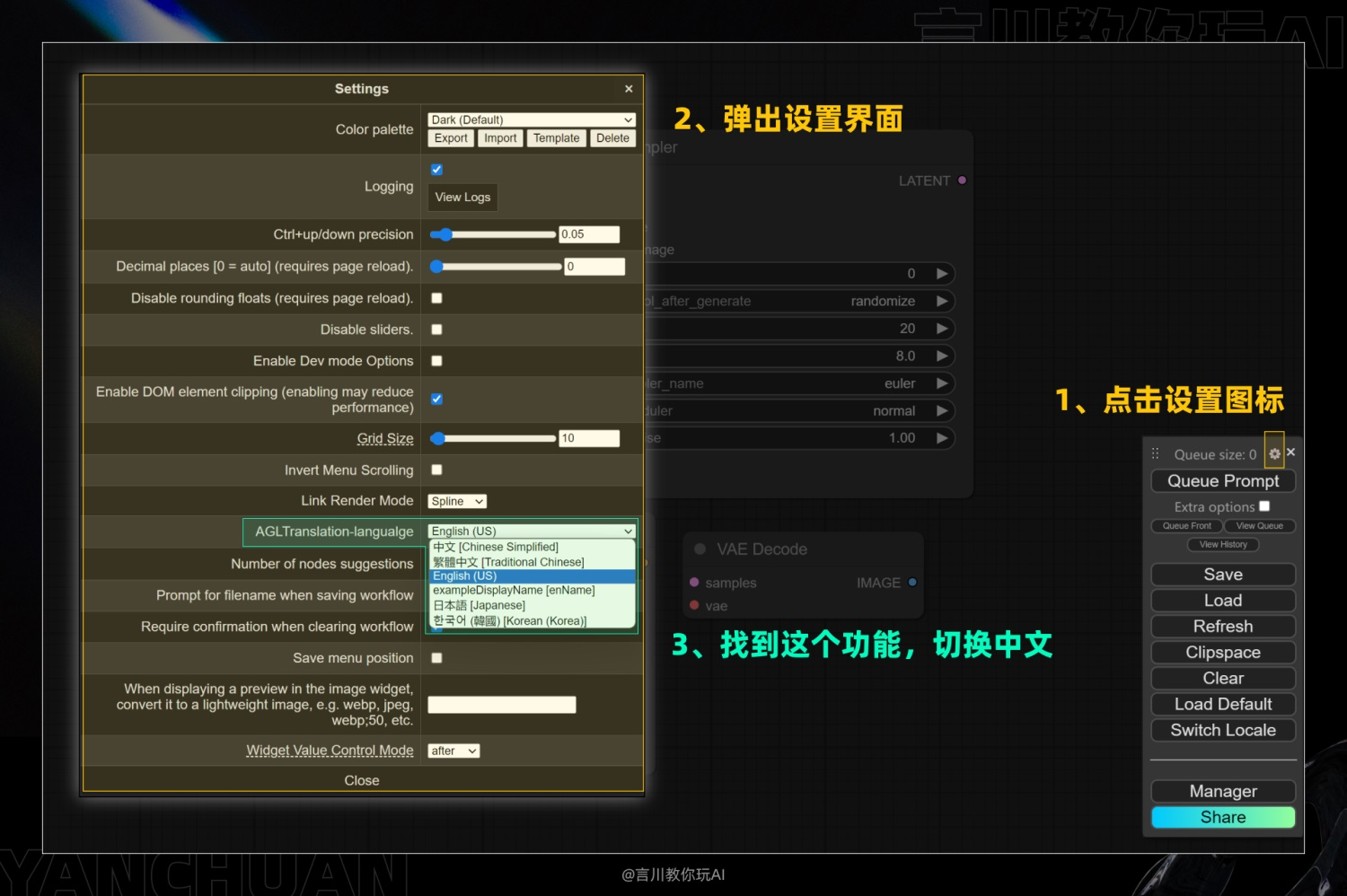
3. 語言快速切換
該插件還支持快速切換,比如我們目前使用的是簡(jiǎn)體中文,點(diǎn)擊切換語言「Swich Locale」即可一鍵切換英文,再次點(diǎn)擊就可切換中文。注:如果你上次切換的是繁體/韓語,一鍵切換就會(huì)從繁體/韓語到英文直接切換。
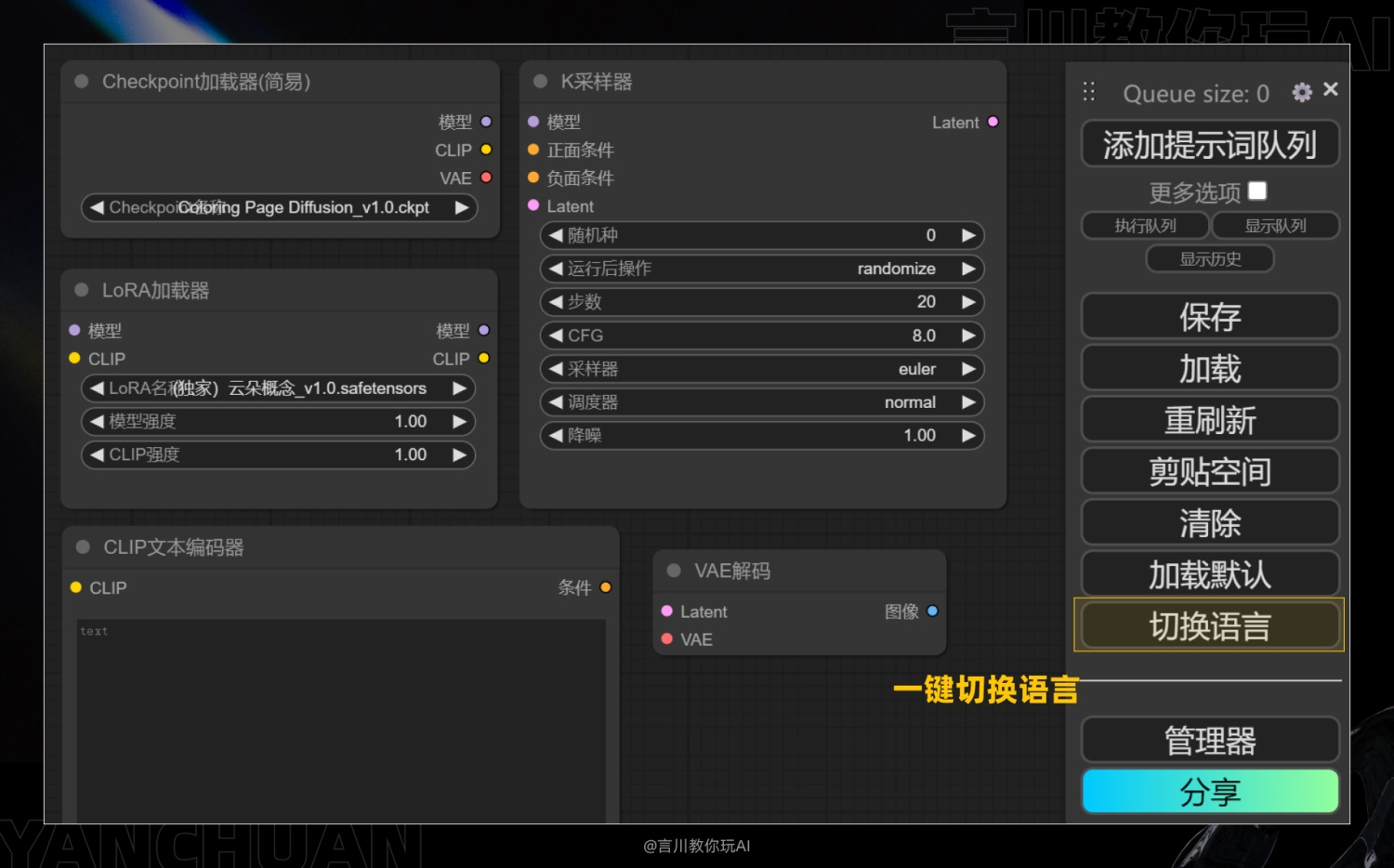 經(jīng)過對(duì) ComfyUI 的詳細(xì)介紹,以及逐步完成節(jié)點(diǎn)漢化安裝,現(xiàn)在一切準(zhǔn)備就緒。
經(jīng)過對(duì) ComfyUI 的詳細(xì)介紹,以及逐步完成節(jié)點(diǎn)漢化安裝,現(xiàn)在一切準(zhǔn)備就緒。
恭喜你,正式踏入 ComfyUI 的創(chuàng)作世界!
八、文生圖工作流搭建
下面我們就開始 ComfyUI 工作流的搭建,我會(huì)教大家一步步完成文生圖的工作流。
在此之前,我們需要先了解一下在 ComfyUI 界面中,如何使用快捷鍵來幫助我們便捷操作。
1. 快捷鍵介紹
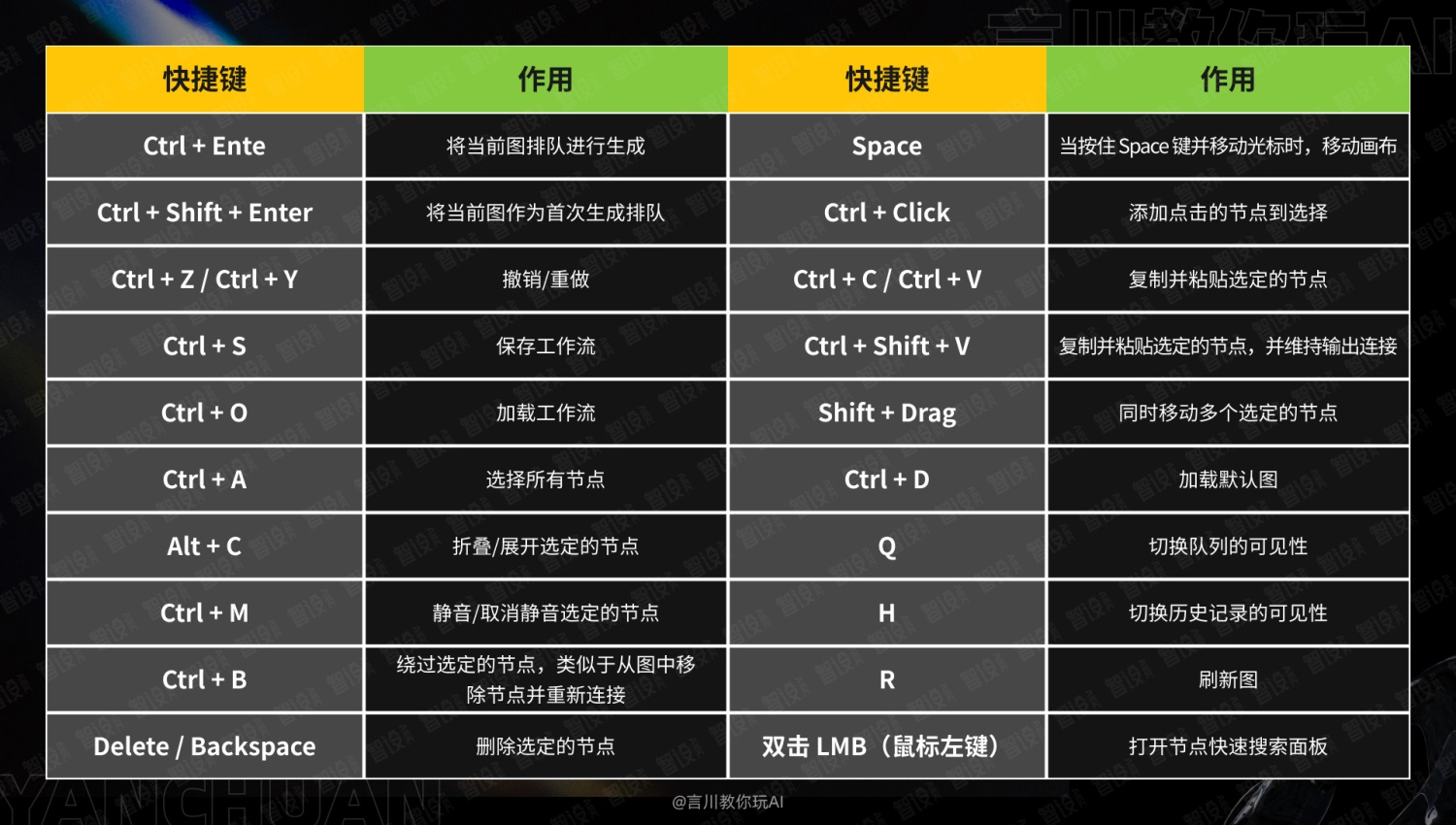 以上快捷鍵均為官方提供的 20 個(gè)快捷鍵(win),對(duì)于 macOS 用戶,Ctrl 鍵可以替換為 Cmd 鍵。實(shí)際操作中會(huì)用到哪些快捷鍵我會(huì)在接下來的操作中給大家指明。
以上快捷鍵均為官方提供的 20 個(gè)快捷鍵(win),對(duì)于 macOS 用戶,Ctrl 鍵可以替換為 Cmd 鍵。實(shí)際操作中會(huì)用到哪些快捷鍵我會(huì)在接下來的操作中給大家指明。
2. 6 步文生圖工作流搭建
接下來,我以實(shí)操的方式帶你一步步搭建文生圖的工作流,你不需要在剛?cè)腴T的時(shí)候做筆記,去記那些枯燥乏味的功能,因?yàn)?/p>
我認(rèn)為只有實(shí)際的操作一遍,才能掌握那些功能,明白各個(gè)功能的作用,這也是我一貫的教學(xué)思維。
首先,如果你首次啟動(dòng) ComfyUI 界面,那么你的界面中會(huì)有一套默認(rèn)的文生圖工作流(當(dāng)然你之前使用過 ComfyUI,那么它會(huì)默認(rèn)加載你上次關(guān)閉的工作流)。

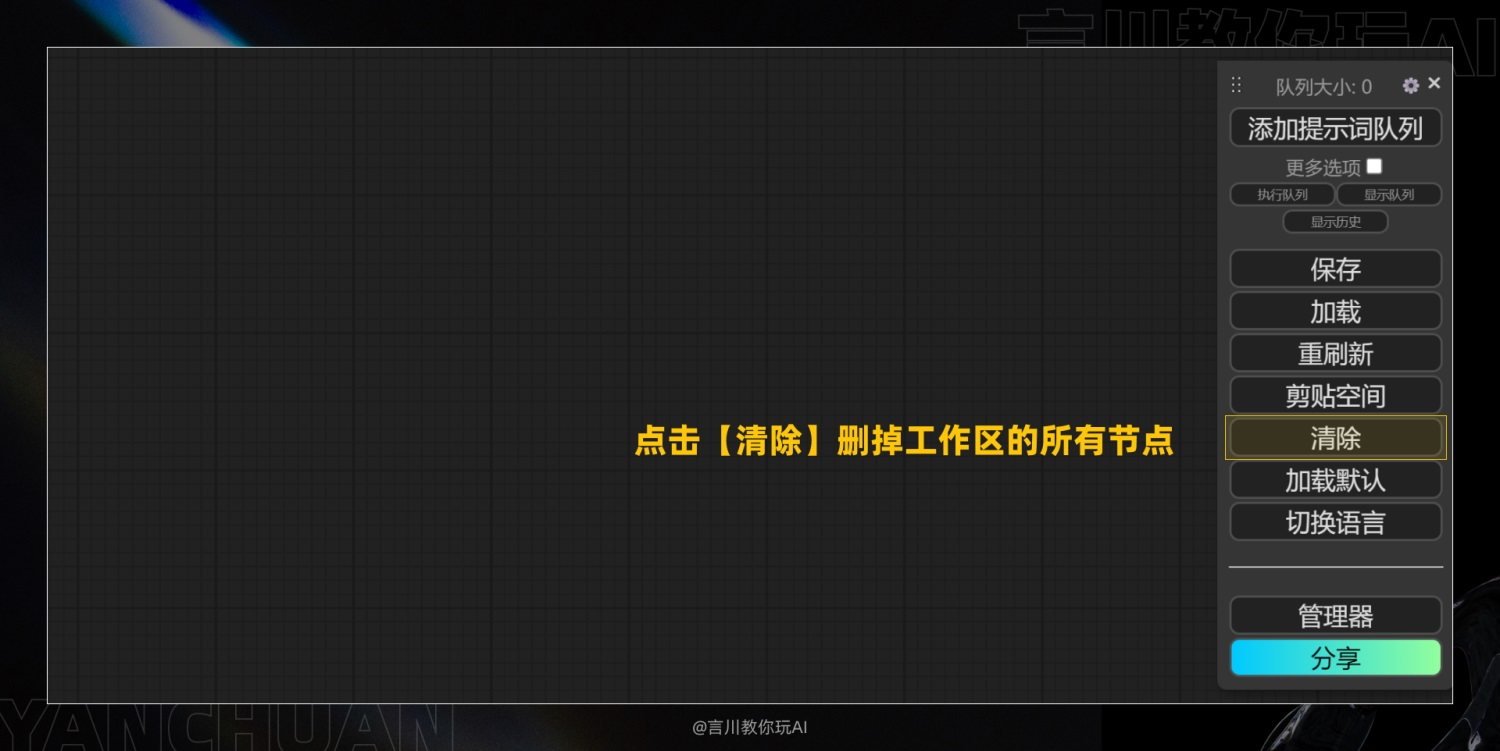
第一步,添加「K 采樣器」
在工作區(qū)的空白處,單機(jī)鼠標(biāo)右鍵調(diào)出節(jié)點(diǎn)功能區(qū),選擇采樣——K采樣器,那么我們的工作區(qū)中就會(huì)添加了一個(gè)采樣器節(jié)點(diǎn)。

先來介紹下「K 采樣器」中的幾個(gè)參數(shù)設(shè)置:
第一個(gè)隨機(jī)種,對(duì)應(yīng) webUI 中的 seed 值,每生成一張圖就會(huì)顯示該圖的數(shù)值,默認(rèn)為 0;
第二個(gè)運(yùn)行后操作,里面有四個(gè)選項(xiàng),固定、增加、減少、隨機(jī);
這兩個(gè)參數(shù)是搭配使用的,固定代表著固定該張圖片的數(shù)值,增加/減少為+1 或-1 數(shù)值,隨機(jī)就代表著隨機(jī)數(shù)值,熟悉 webUI 的同學(xué)應(yīng)該很容易明白,一般我們就使用固定或隨機(jī)即可。

步數(shù)指的就是 webUI 中的迭代步數(shù),一般設(shè)置為 30-40 左右;
CGF 對(duì)應(yīng) webUI 中的提示詞相關(guān)性。參數(shù)越大,圖片效果越接近提示詞。參數(shù)越小,AI 發(fā)揮空間越大,圖片效果與提示詞差異越大。一般設(shè)置在 10 左右就好,默認(rèn)為 8。

采樣器是與調(diào)度器結(jié)合一起使用的,對(duì)應(yīng)著 webUI 中的采樣方法,比如我們常用的 dpm++_2m Karras
采樣器一般使用優(yōu)化后/最新的采樣器:euler_ancestral (簡(jiǎn)稱 euler a)、dpmpp_2m 系列、dpmpp_3m 系列
調(diào)度器一般使用 normal 或 karras,具體它們的原理大家有興趣可以 GPT 一下。
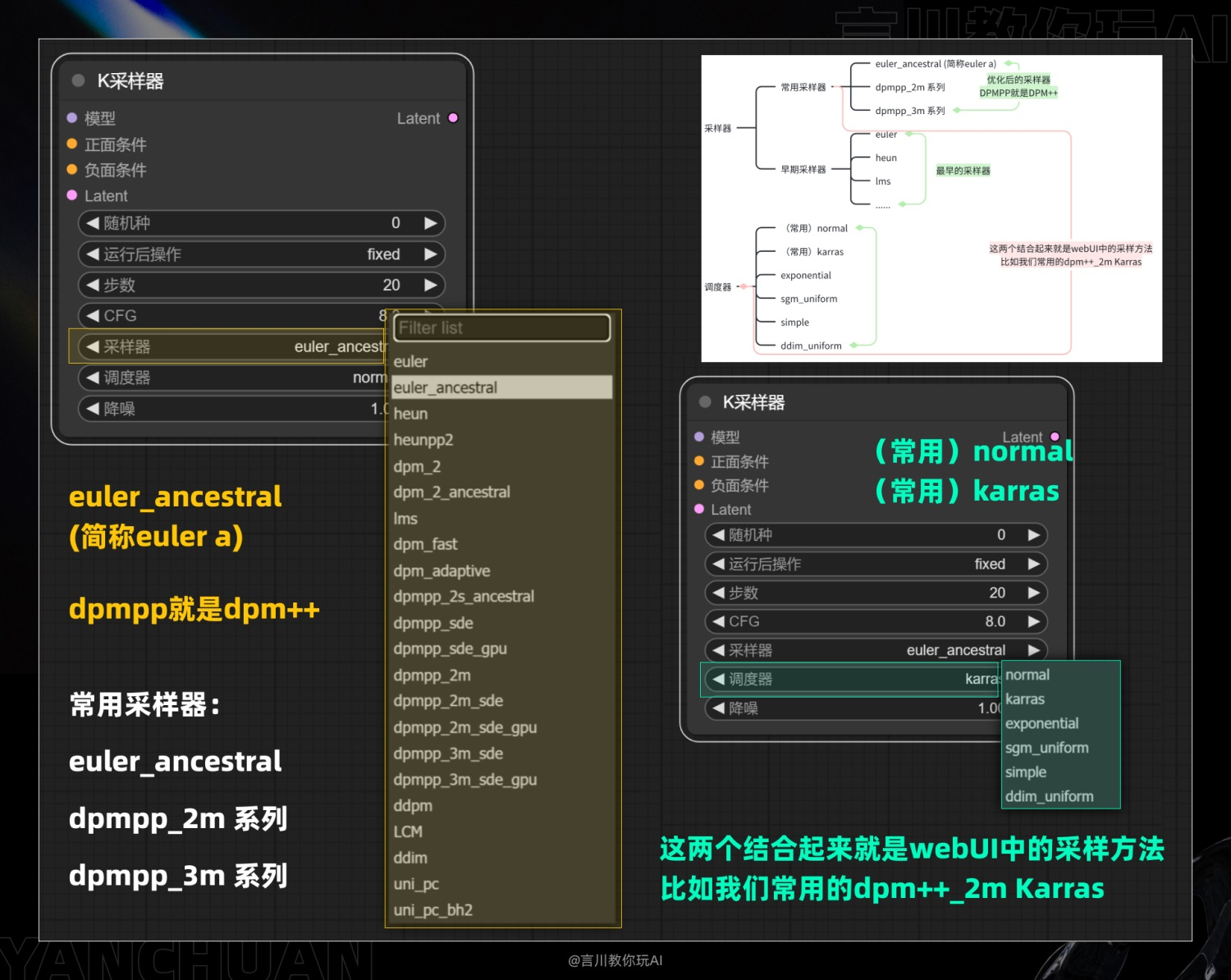
降噪這個(gè)參數(shù)基本上我們不用動(dòng),它是與迭代步數(shù)對(duì)應(yīng),默認(rèn) 1 不動(dòng)就行。
第二步,添加「加載大模型」
如圖所示,直接拖動(dòng)模型連接點(diǎn)即可調(diào)出功能區(qū),并添加「Checkpoint 加載器」即可,后面添加節(jié)點(diǎn)的方式可以復(fù)用此操作,不重復(fù)演示該操作。
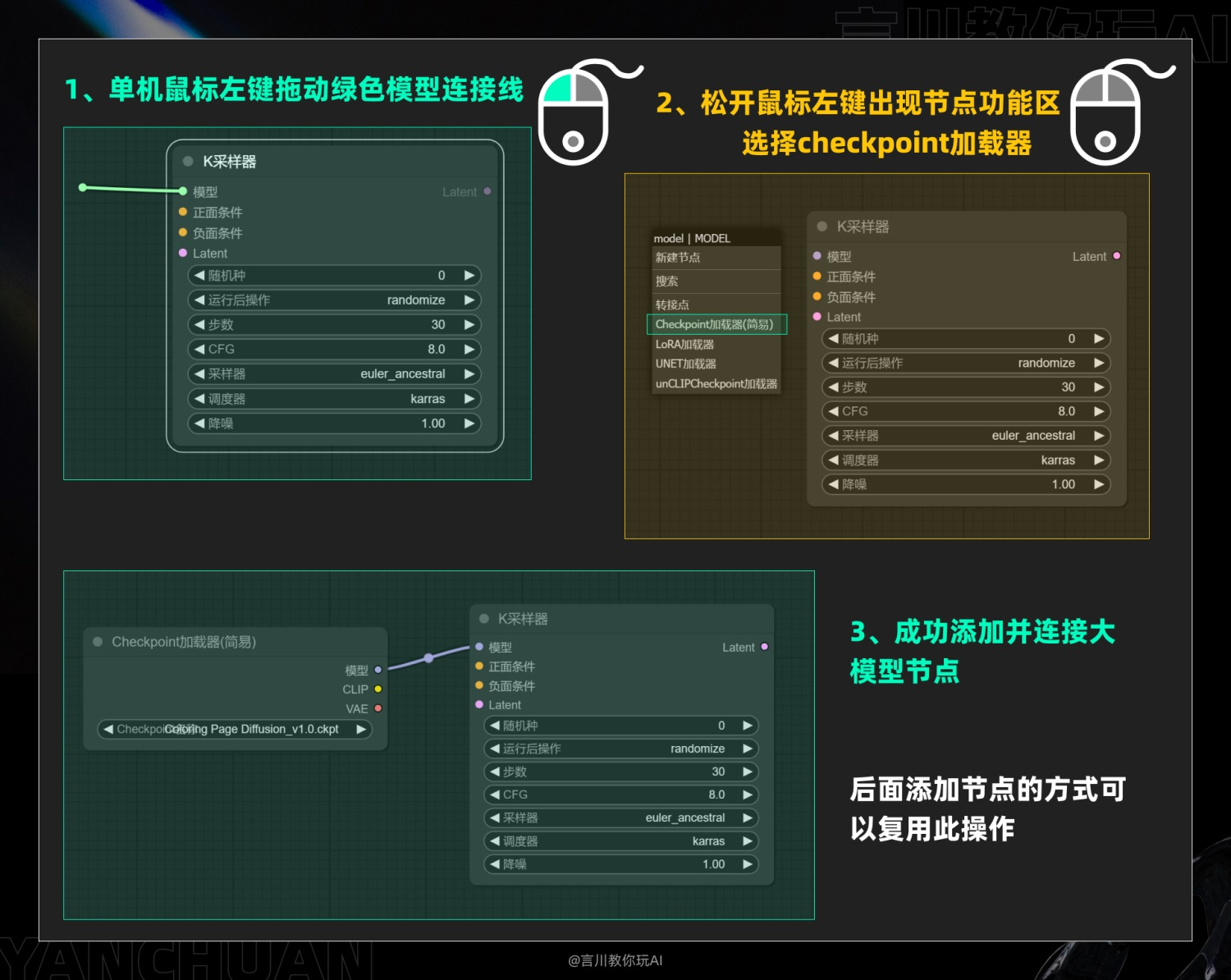
第三步,添加「正反向提示詞」
用上述的方式添加正向提示詞輸入節(jié)點(diǎn),如圖所示:

反向提示詞輸入?yún)^(qū)也可用同樣的方式添加,即拖動(dòng)「負(fù)面條件」的連接點(diǎn)。
不過這里我們演示復(fù)制粘貼的方式,選中「CLIP 文本編碼器」節(jié)點(diǎn),Ctrl+C 復(fù)制,然后 Ctrl+V 粘貼,再把兩個(gè)顏色的節(jié)點(diǎn)連接起來即可:
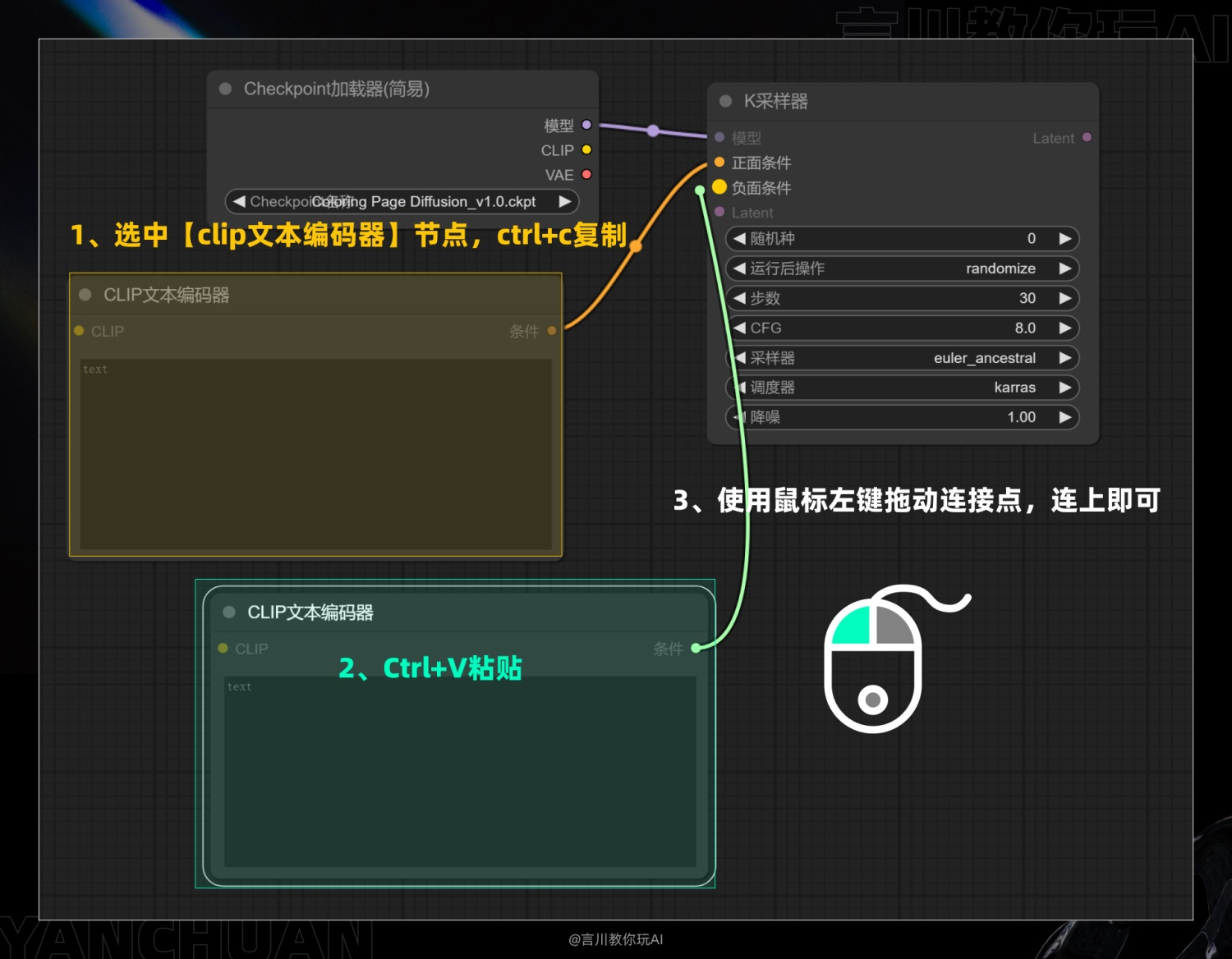 或者是選中「CLIP 文本編碼器」節(jié)點(diǎn),按住鍵盤的 alt+鼠標(biāo)左鍵拖動(dòng)也可以復(fù)制一份節(jié)點(diǎn),大家可自行嘗試。
或者是選中「CLIP 文本編碼器」節(jié)點(diǎn),按住鍵盤的 alt+鼠標(biāo)左鍵拖動(dòng)也可以復(fù)制一份節(jié)點(diǎn),大家可自行嘗試。
第四步,添加「圖片尺寸/批次」
拖動(dòng)「Latent」連接點(diǎn),選擇「空 Latent」即可添加「圖片尺寸/批次」節(jié)點(diǎn),該節(jié)點(diǎn)有寬度、高度和批次大小參數(shù)調(diào)節(jié),這幾個(gè)參數(shù)不解釋了,會(huì) webUI 一看即懂。
 五步,添加「VAE 解碼器」
五步,添加「VAE 解碼器」
拖動(dòng)「Latent」連接點(diǎn),選擇「VAE 編碼」即可添加 VAE。
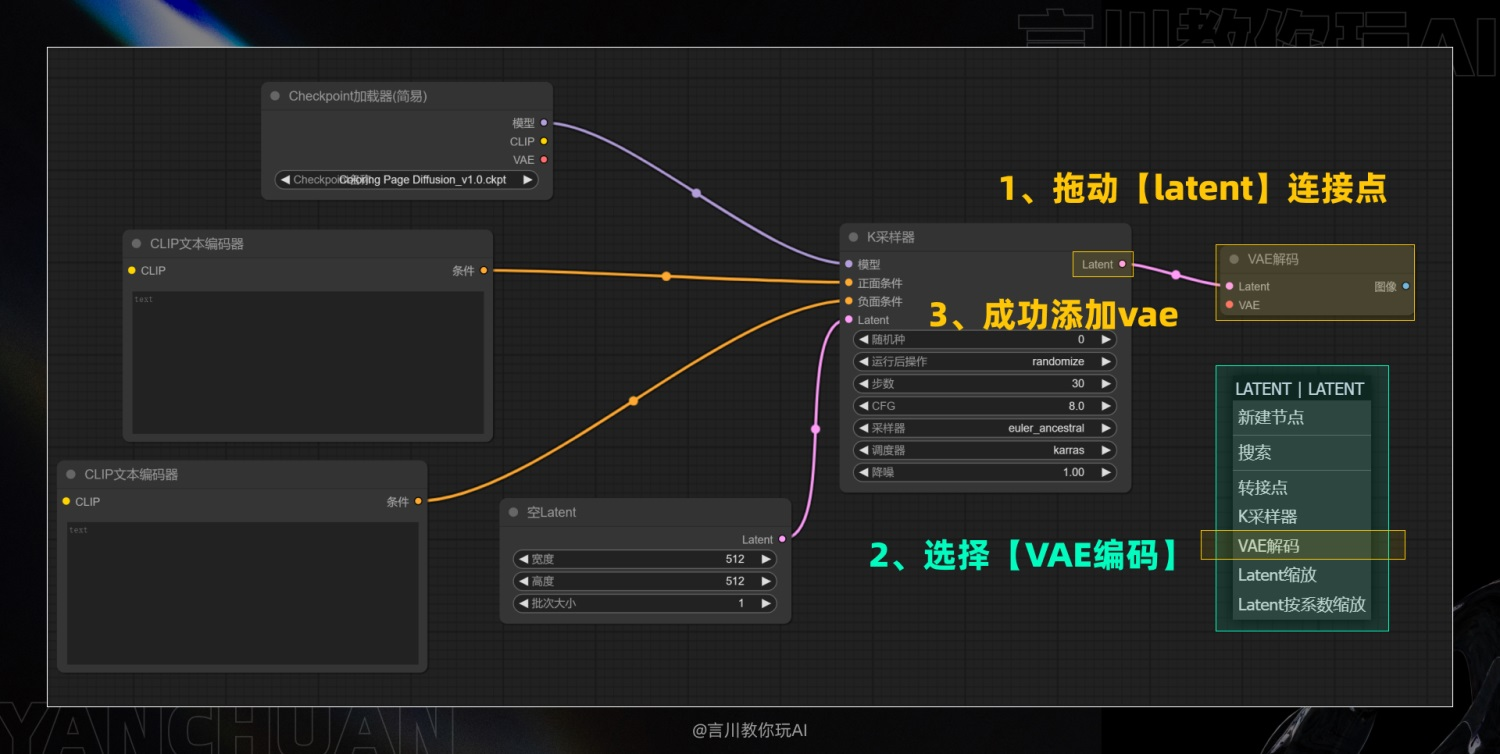 第六步,添加「圖片生成區(qū)」
第六步,添加「圖片生成區(qū)」
拖動(dòng)「圖像」連接點(diǎn),選擇「預(yù)覽圖像」即可成功添加圖像生成區(qū)。
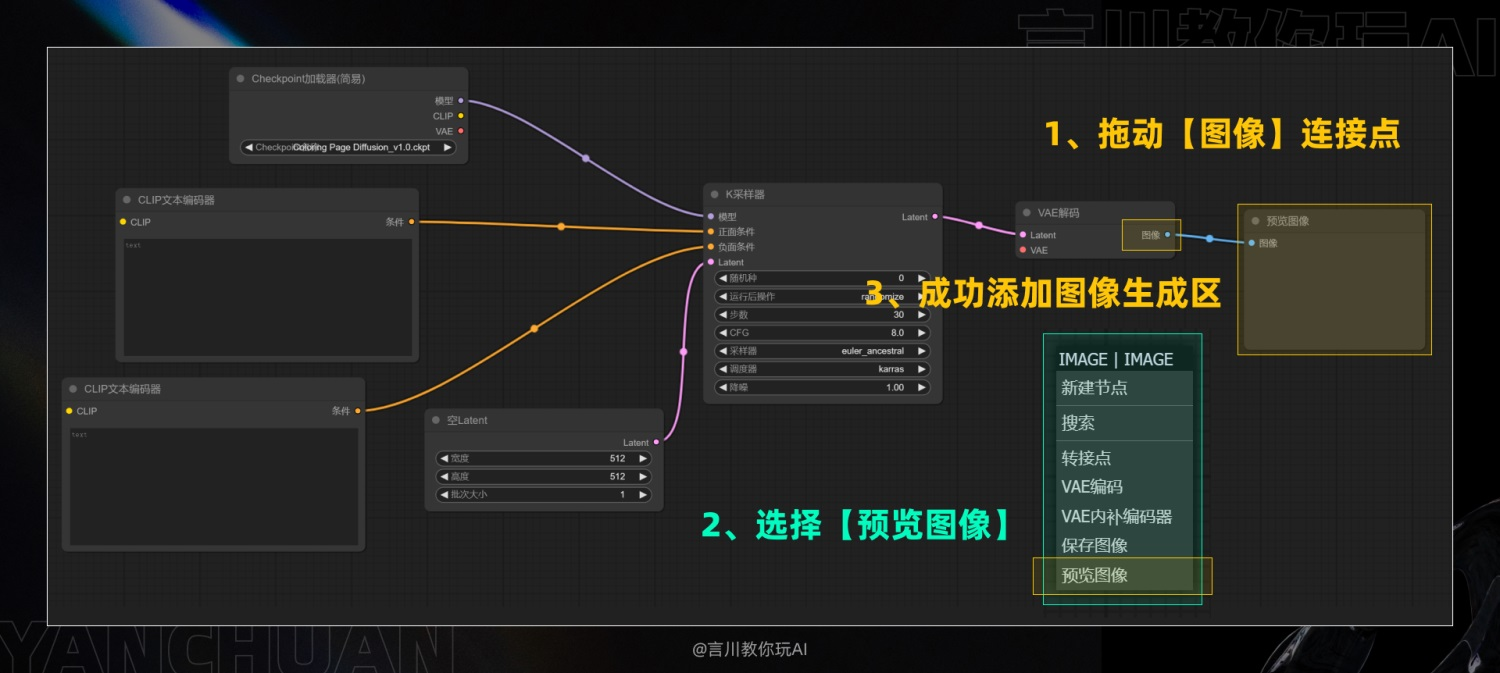 到這里,整個(gè)文生圖所需的節(jié)點(diǎn)都已經(jīng)成功添加了,此時(shí)我們可以點(diǎn)擊「添加提示詞隊(duì)列」進(jìn)行生圖測(cè)試,在此之前我們?cè)谡蛱崾驹~中輸入一個(gè)提示詞(如 a girl)。
到這里,整個(gè)文生圖所需的節(jié)點(diǎn)都已經(jīng)成功添加了,此時(shí)我們可以點(diǎn)擊「添加提示詞隊(duì)列」進(jìn)行生圖測(cè)試,在此之前我們?cè)谡蛱崾驹~中輸入一個(gè)提示詞(如 a girl)。
注:「添加提示詞隊(duì)列」就是生成圖片的按鈕。
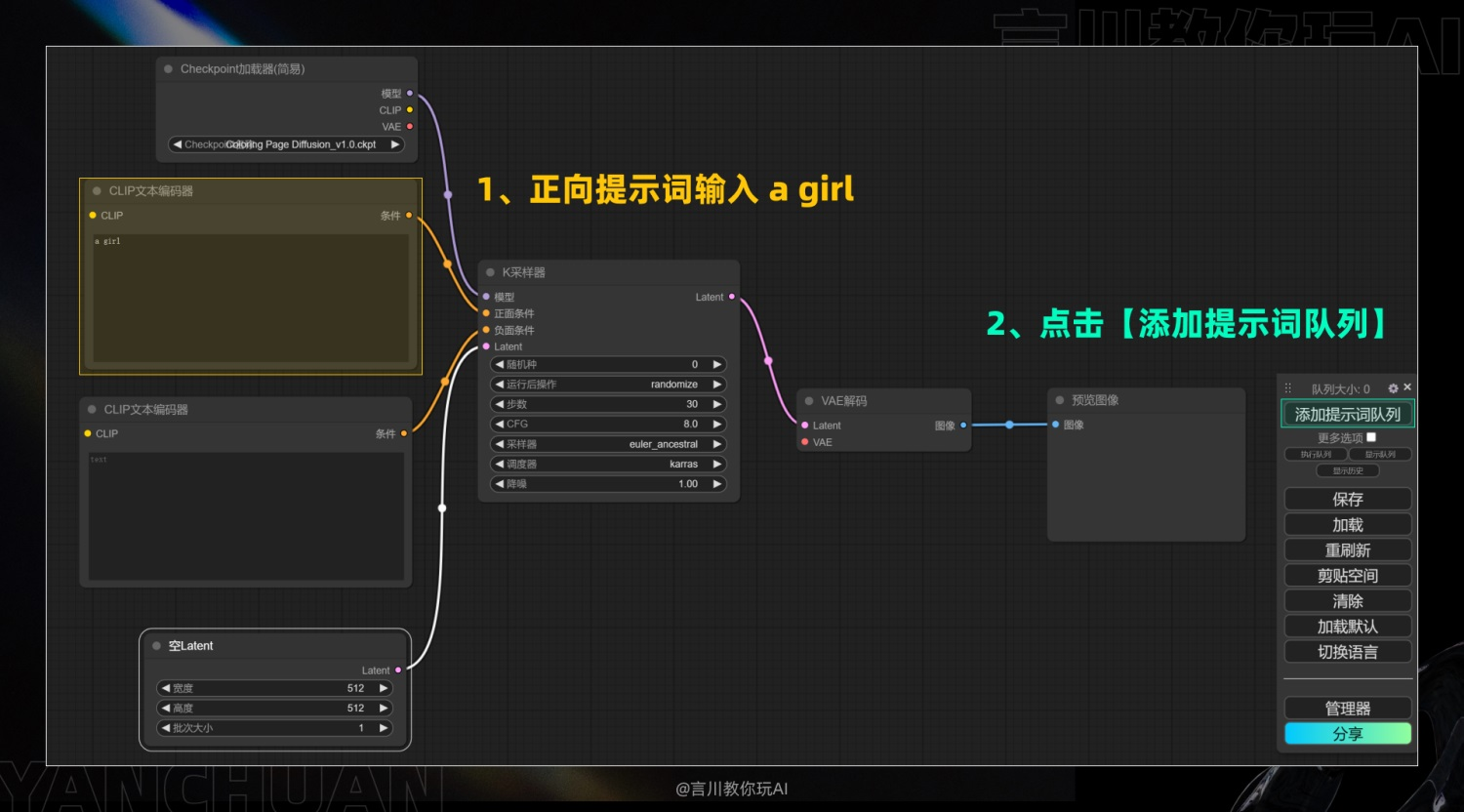
如果此時(shí)你跟我一樣,點(diǎn)擊生成,那么你會(huì)出現(xiàn)這樣的報(bào)錯(cuò),看圖中的紅色框中的提示以及節(jié)點(diǎn)上的紅色標(biāo)注。出現(xiàn)這樣的原因是因?yàn)槲覀兊倪@些標(biāo)紅的節(jié)點(diǎn)沒有連接上。

那么接下來我們就需要修正這些錯(cuò)誤節(jié)點(diǎn),把節(jié)點(diǎn)都連接上。注意連接點(diǎn)上的顏色,如果是黃色的連接點(diǎn)就需要與對(duì)應(yīng)的黃色連接點(diǎn)相連(名稱對(duì)應(yīng)),如圖所示:
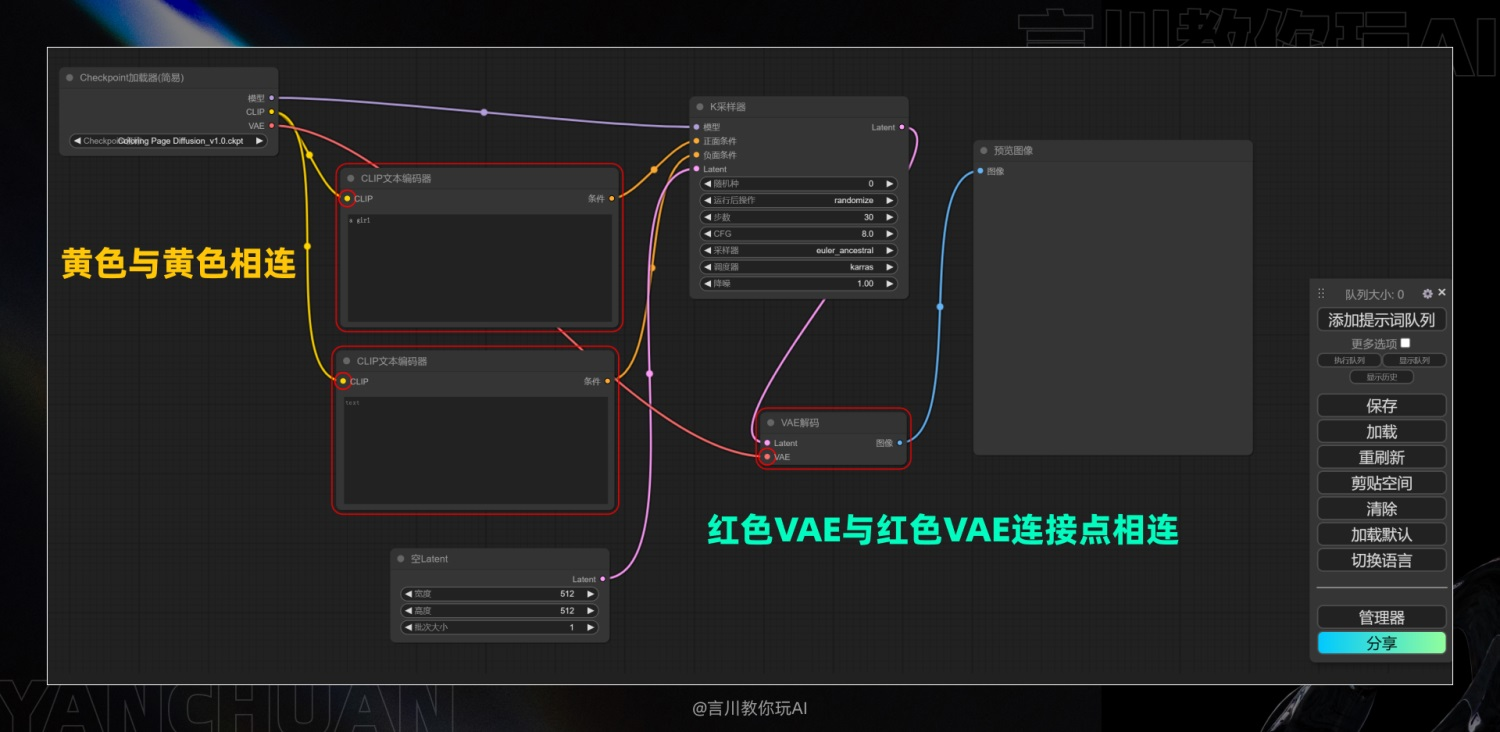
那么我們?cè)俅吸c(diǎn)擊生成,恭喜你,這套文生圖工作流就已經(jīng)成功搭建完畢了。
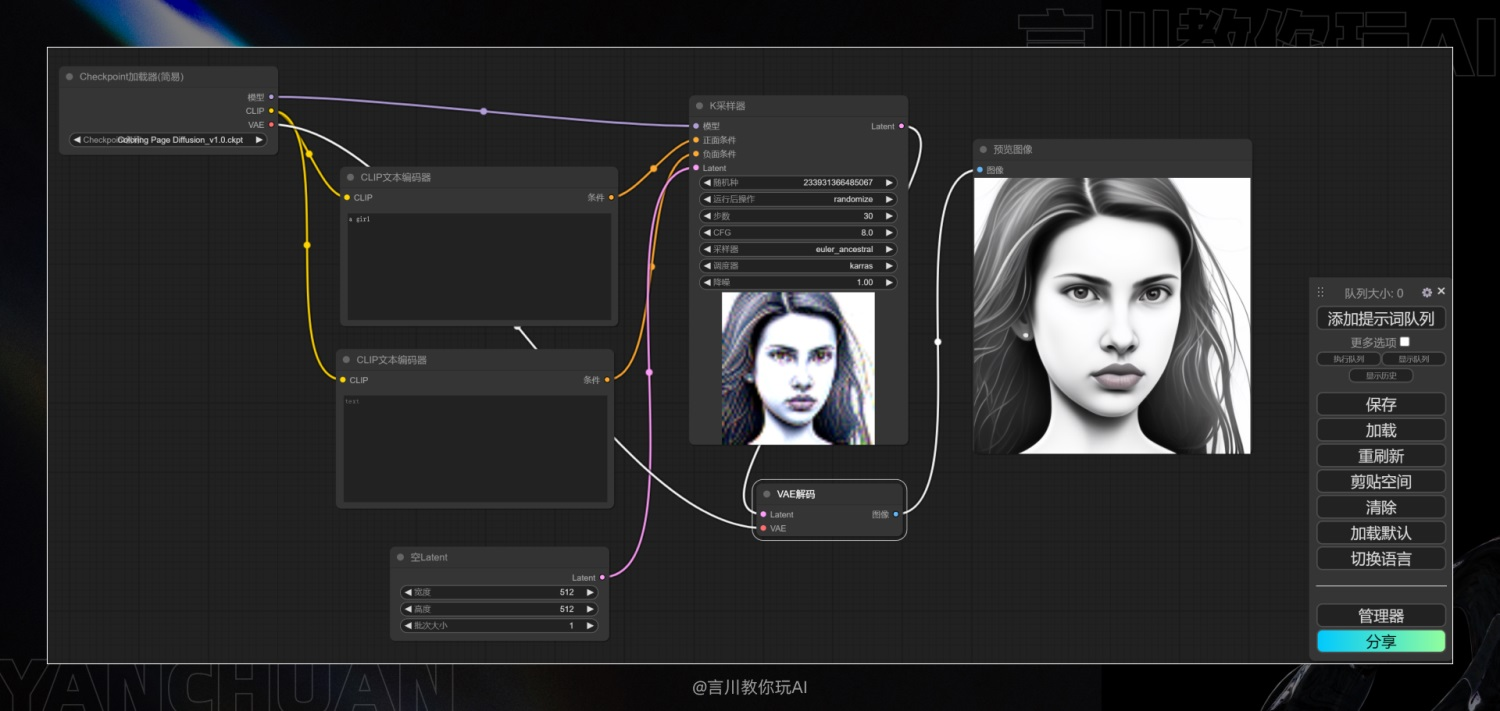
下面再給大家補(bǔ)充幾點(diǎn):
①我們上面添加的圖片生成區(qū)選擇的是預(yù)覽圖像,預(yù)覽圖象顧名思義,就是生成的圖片是預(yù)覽狀態(tài),需要我們手動(dòng)保存。在圖片上單擊鼠標(biāo)右鍵,選擇保存圖像即可下載該圖像。
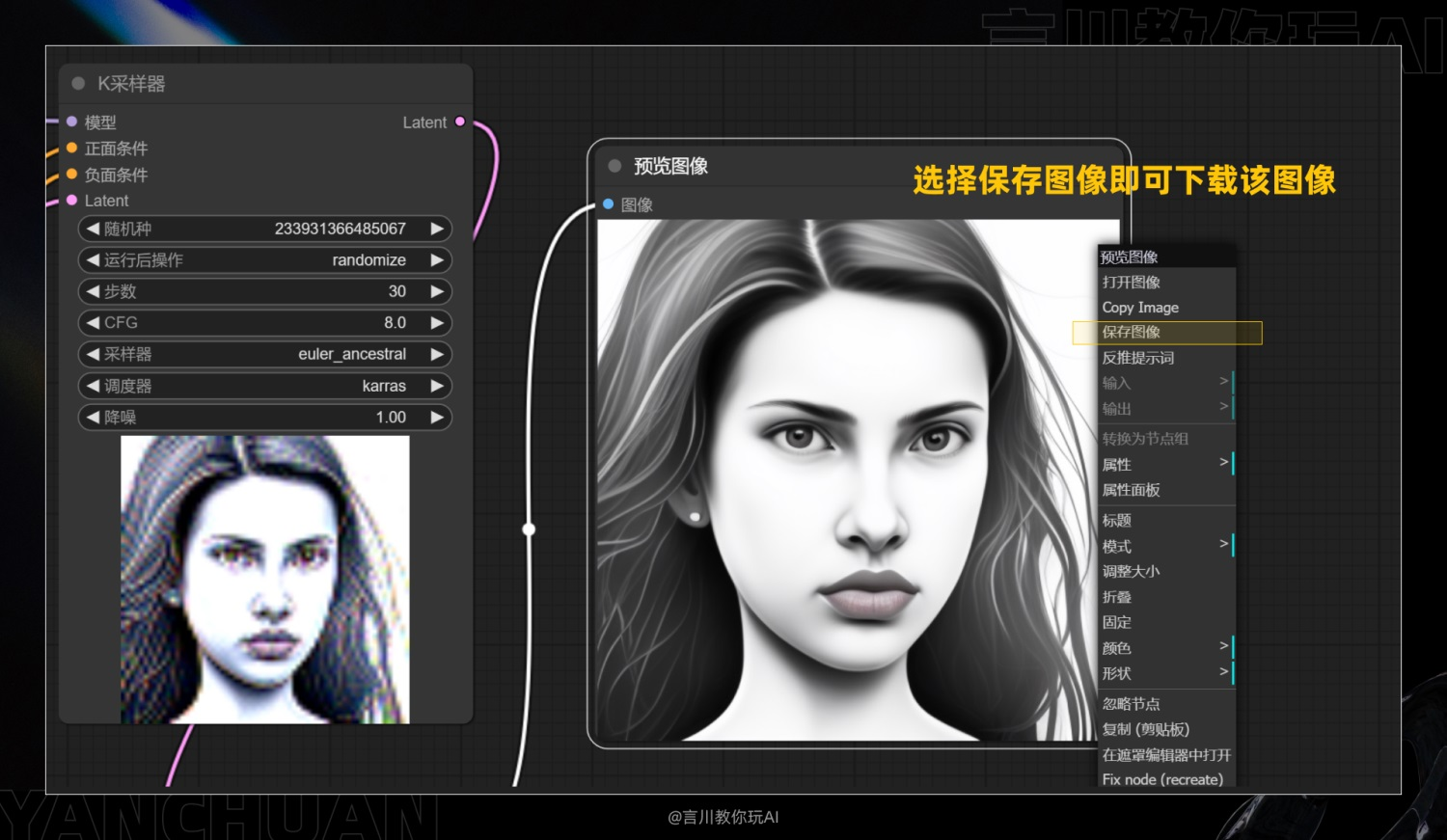 那么有沒有像 webui 中生圖那樣自動(dòng)保存到本地文件夾呢?是有的。
那么有沒有像 webui 中生圖那樣自動(dòng)保存到本地文件夾呢?是有的。
把預(yù)覽圖像刪除,再次拖動(dòng)「Latent」,選擇「保存圖像」節(jié)點(diǎn)即可。
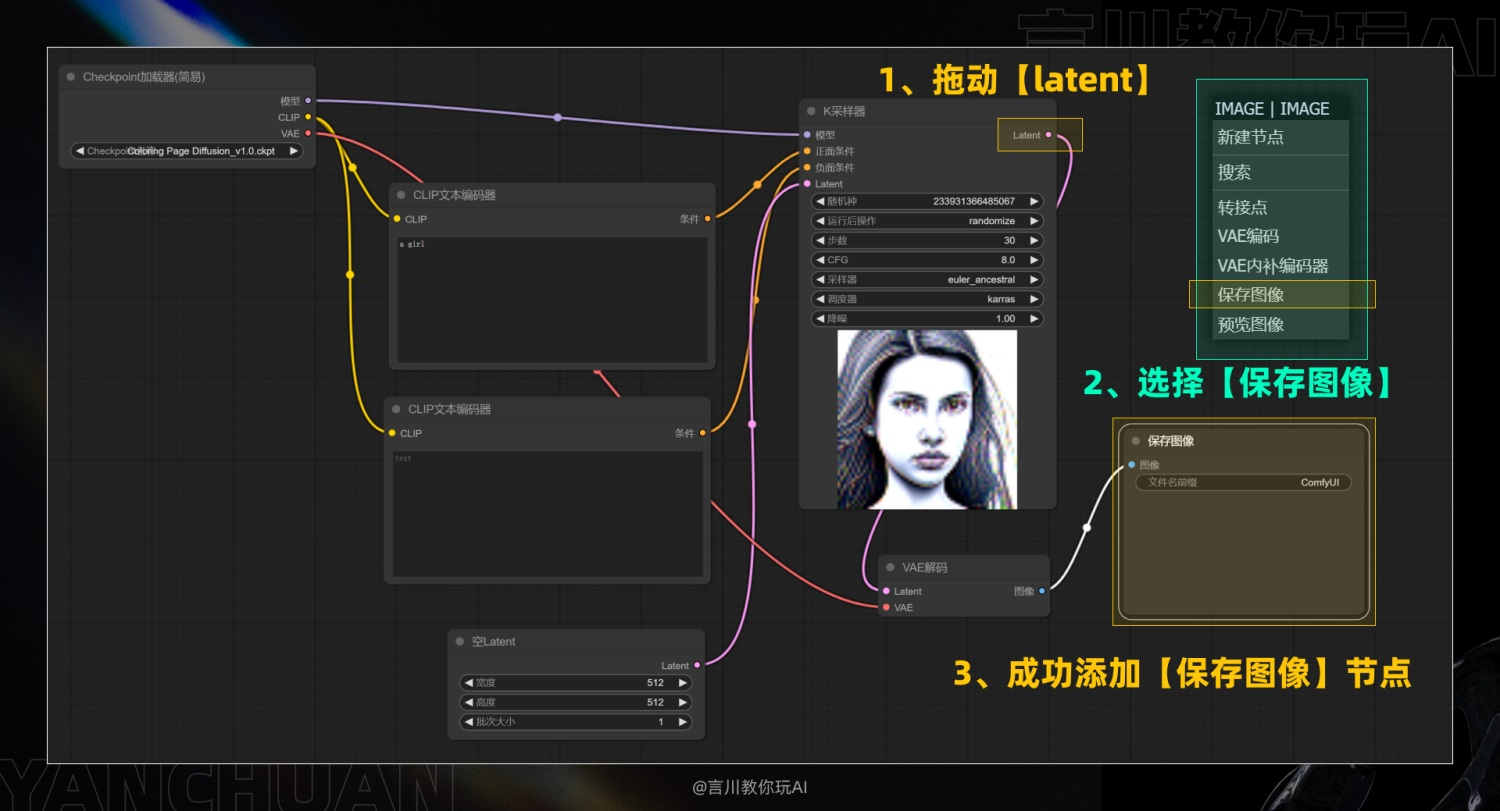 那么我們?cè)俅紊傻膱D片,就會(huì)自動(dòng)給我保存到本地。我們可以進(jìn)入到 ComfyUI 的根目錄文件夾中的「output」查看,如圖所示:
那么我們?cè)俅紊傻膱D片,就會(huì)自動(dòng)給我保存到本地。我們可以進(jìn)入到 ComfyUI 的根目錄文件夾中的「output」查看,如圖所示:

②目前我們添加的 VAE 節(jié)點(diǎn)是直接連接到大模型節(jié)點(diǎn)上的,有些大模型是自動(dòng) VAE 而有些沒有,能不能與 webUI 中一樣自己手動(dòng)
添加 VAE 呢,也是可以的。
刪掉連接大模型的連接線,在 VAE 連接點(diǎn)處拖動(dòng),選擇「VAE 加載器」,既可看到我們熟悉的 840000 VAE。
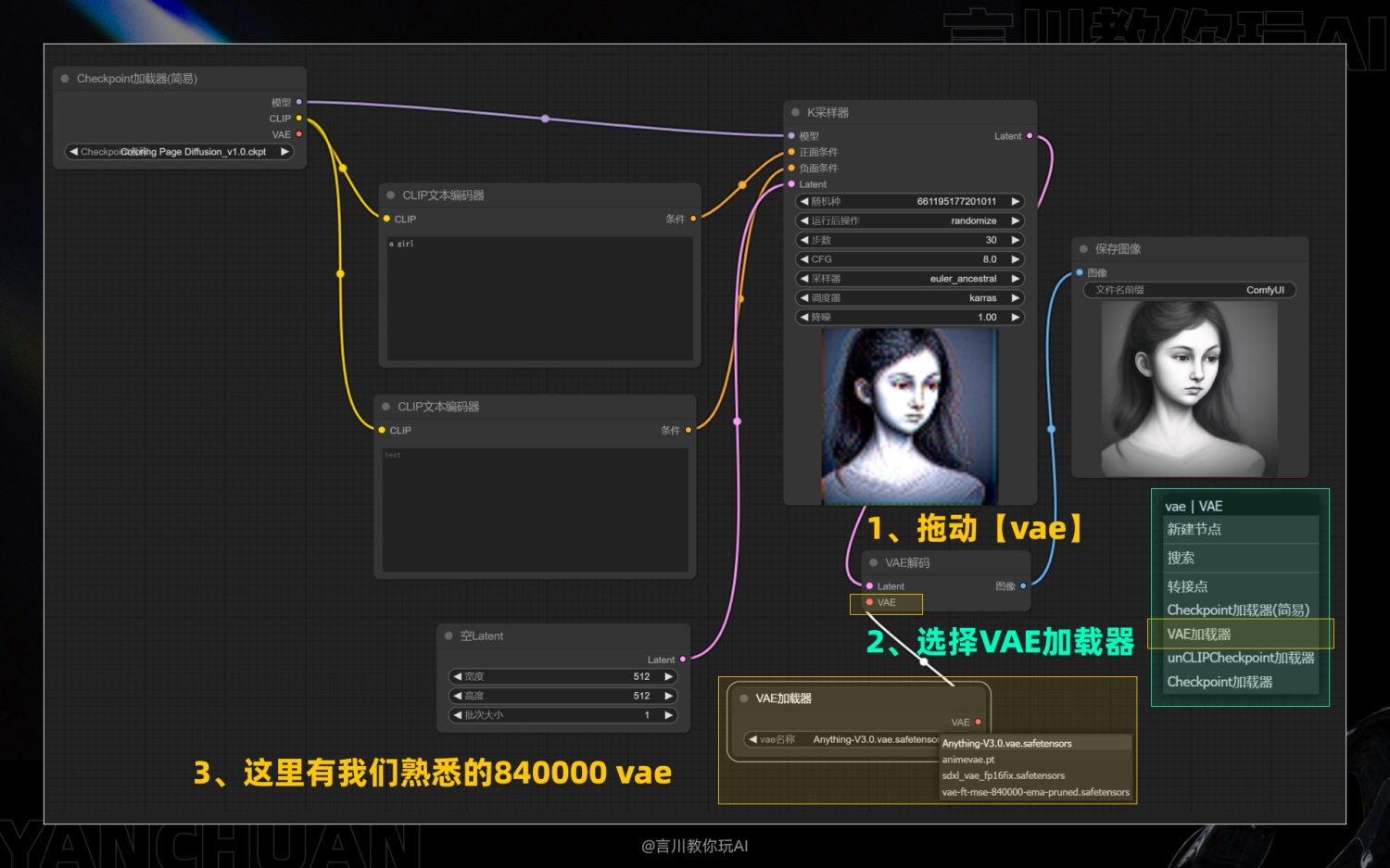
九、工作流復(fù)用
到這里你已經(jīng)基本上學(xué)會(huì)如何操作 ComfyUI 出圖了吧,那我們現(xiàn)在用學(xué)到的技巧在 comfyUI 中做一個(gè)超酷的工作流吧,如圖所示:
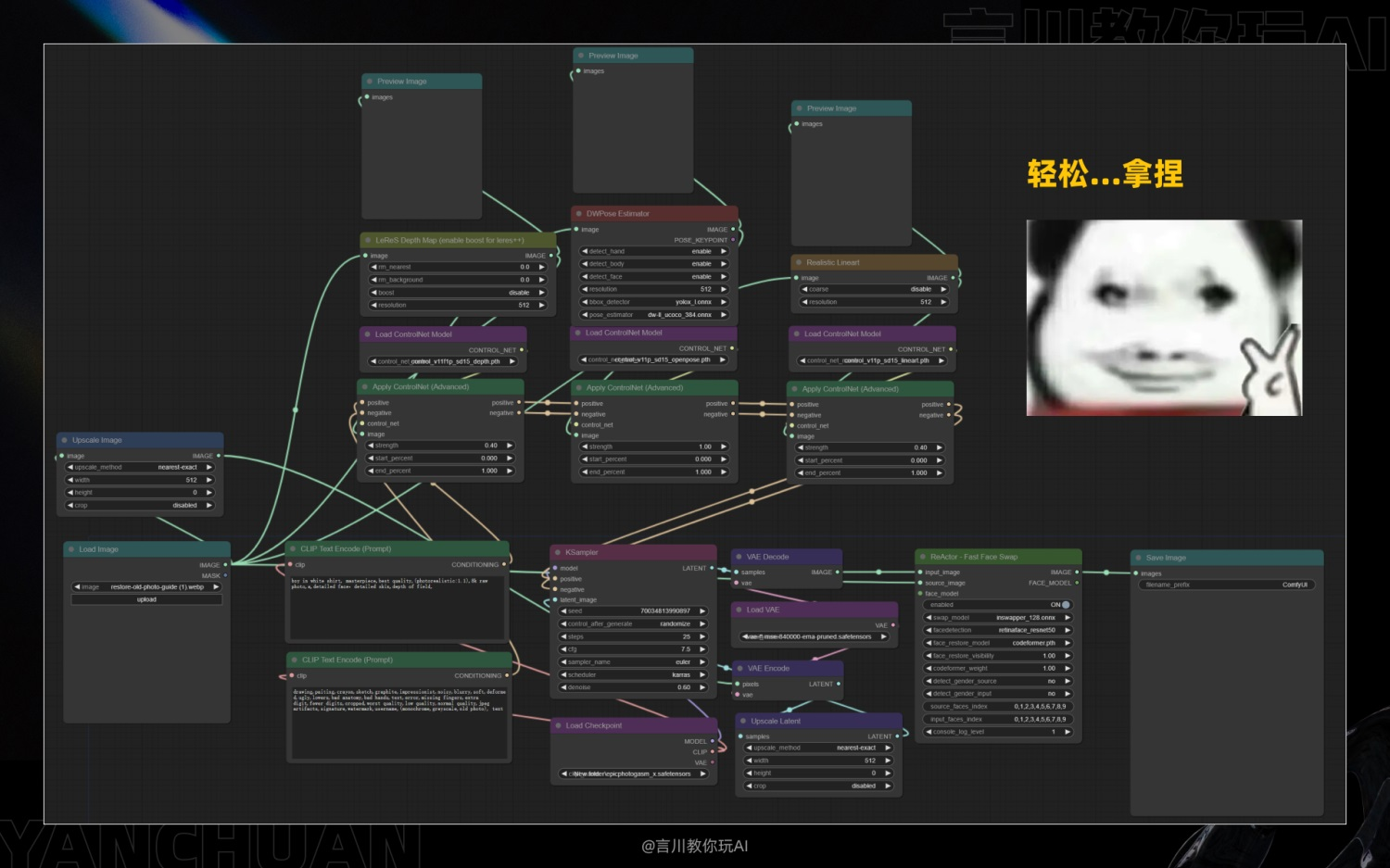
不知道你看完是什么感受,是不是想卸載 ComfyUI 了?如此多且復(fù)雜的節(jié)點(diǎn),看著頭大。
莫慌,我可沒說讓你自己搭建這套工作流。ComfyUI 除了自由度和靈活性高,它還有最大一個(gè)特點(diǎn)就是可以直接復(fù)用別人分享的工作流,只需一個(gè)很小的文件或者是一張圖片,上面這一套工作流就可以直接復(fù)用到我們的界面中。
所以下面我就會(huì)給大家分享如何操作,往下看:
1. 保存工作流
首先,先來保存我們自己搭建的工作流。
以前面搭建的文生圖工作流為例,首先點(diǎn)擊功能區(qū)的「保存」,然后你的瀏覽器會(huì)出來一個(gè)彈窗,你可以進(jìn)行文件命名,點(diǎn)擊確定后瀏覽器會(huì)下載該文件,也就是帶“json”后綴的文件,這樣我們的工作流就打包成一份文件了。

2. 加載工作流
那么我們?nèi)绾渭虞d工作流呢?這里分享兩種常用方式:
①我們點(diǎn)擊功能區(qū)的「加載」,然后選中我們保存的 json 文件,點(diǎn)擊打開,那么我們保存的文生圖工作流就出來了,很簡(jiǎn)單。
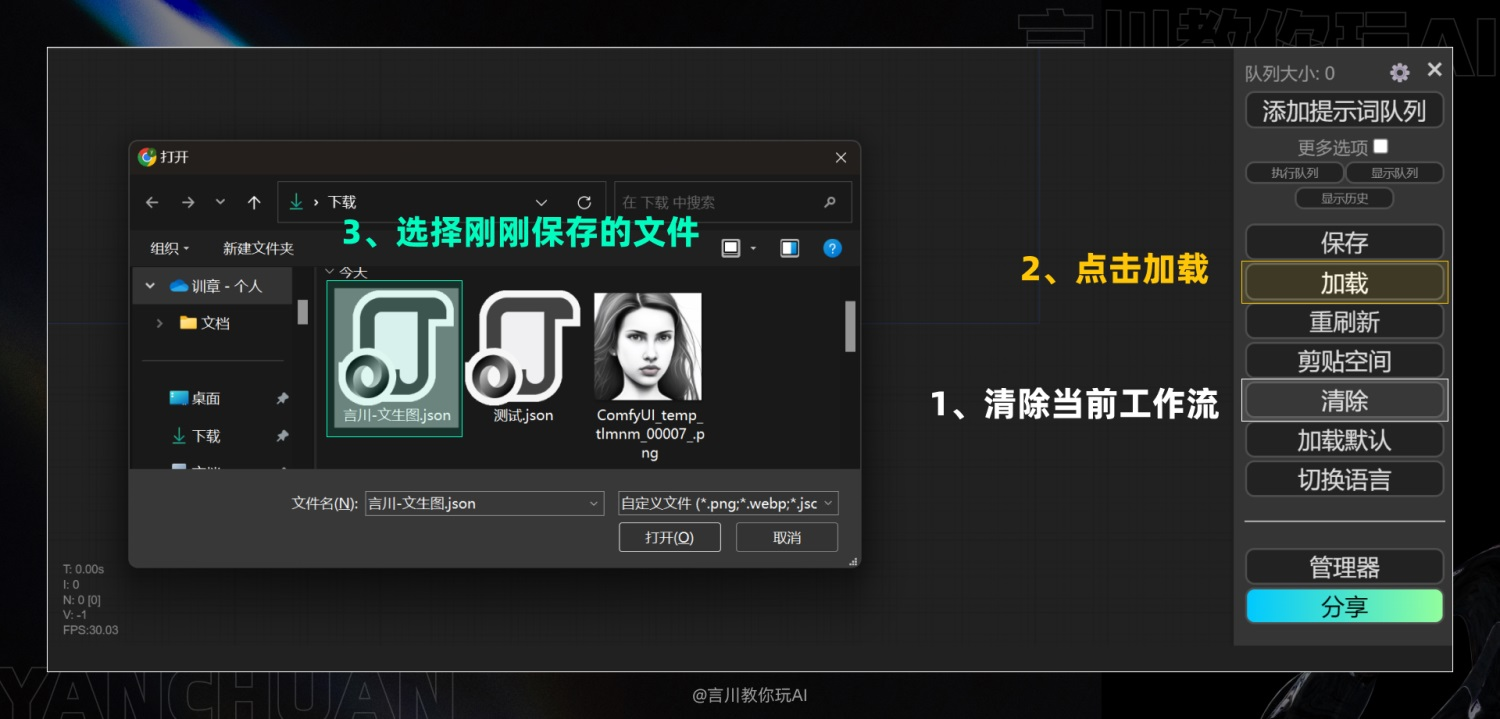

請(qǐng)注意,圖片加載工作流一定是 ComfyUI 生成的圖片才可以,你別拖一張自己的自拍上去了。
以上就是兩種常用的加載方式,當(dāng)然還有一些別的方式,這里不展開講,這兩種難道還不夠你用嗎?
3. 復(fù)用其他工作流
當(dāng)你明白了如何保存/加載工作流后,你是不是就清楚我接下來要講什么了?沒錯(cuò),ComfyUI(SD)作為一款開源軟件,有很多的大佬以及開發(fā)者會(huì)分享插件、節(jié)點(diǎn)等等,當(dāng)然也包含了很多工作流。
比如下面這個(gè)網(wǎng)站 OpenArt Flow | Builder,就有很多套工作流,如模特?fù)Q衣、風(fēng)格寫真、照片修復(fù)等等,而我們只需要去下載它的工作流,就可以直接使用了。我本人還收藏了很多工作流網(wǎng)站,可以分享給大家,三連一下(聯(lián)系我給你)。
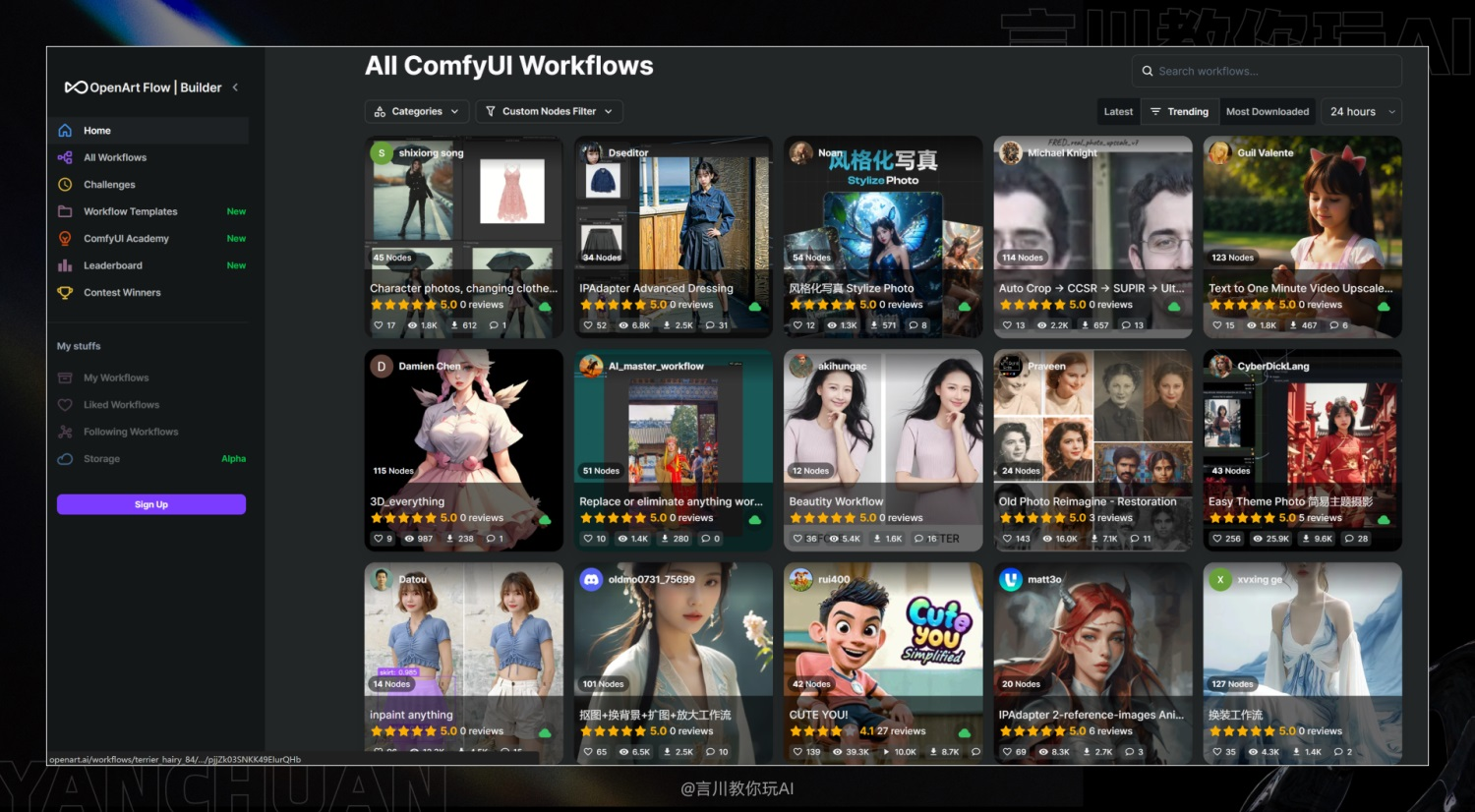
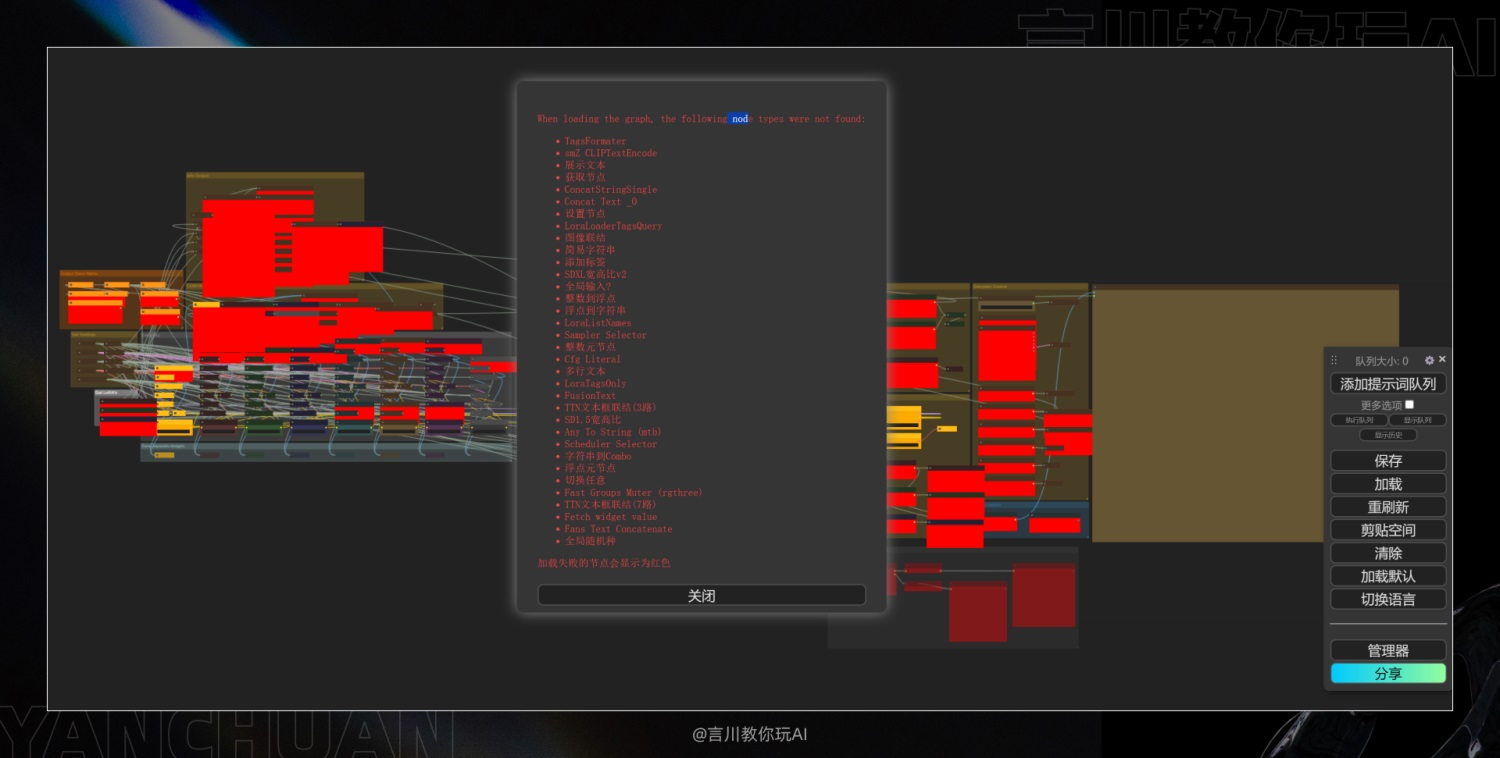
問題不大,我們有解決辦法,還記得前面教大家安裝的「ComfyUI Manager」節(jié)點(diǎn)管理器嗎,通過它我們就可以很方便的解決這個(gè)問題,下面跟著我操作一下即可。
啟用管理器,然后你會(huì)看到有一個(gè)「安裝缺失節(jié)點(diǎn)」,顧名思義就是它了。
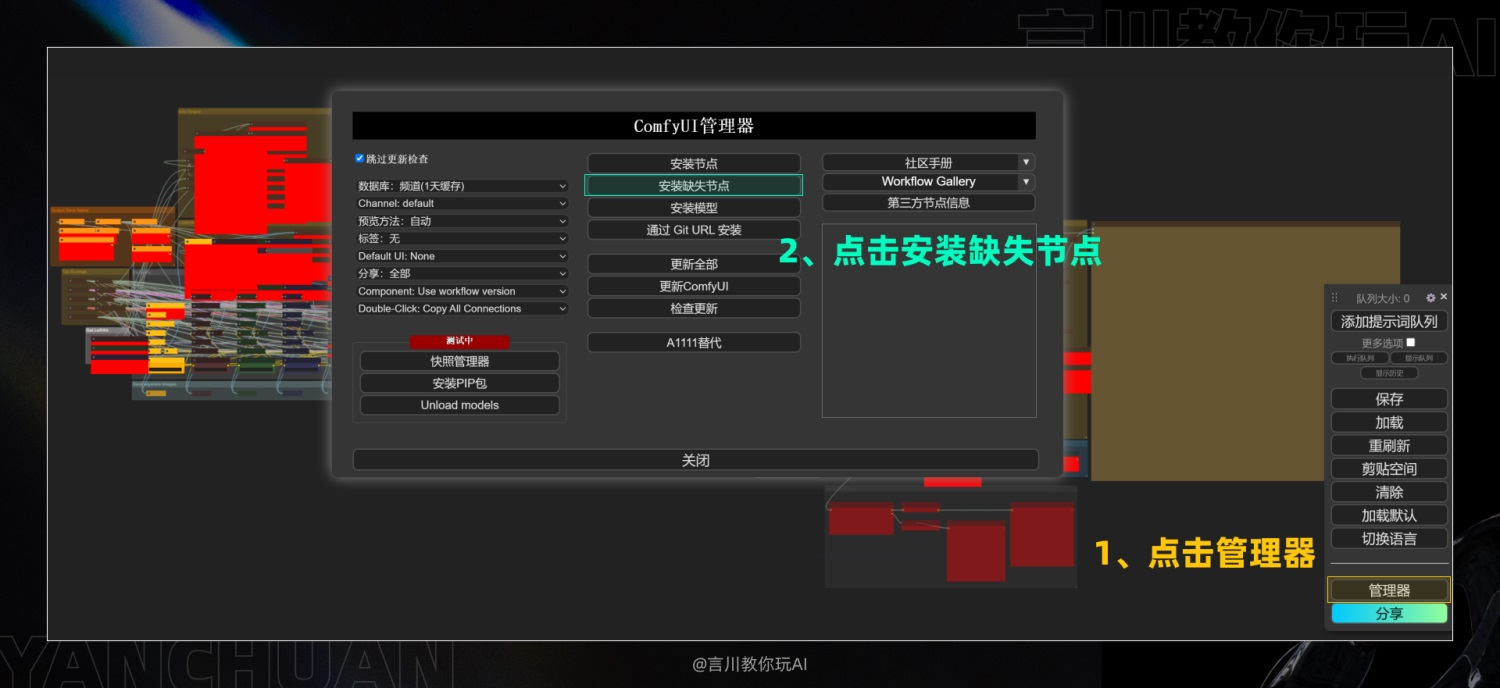
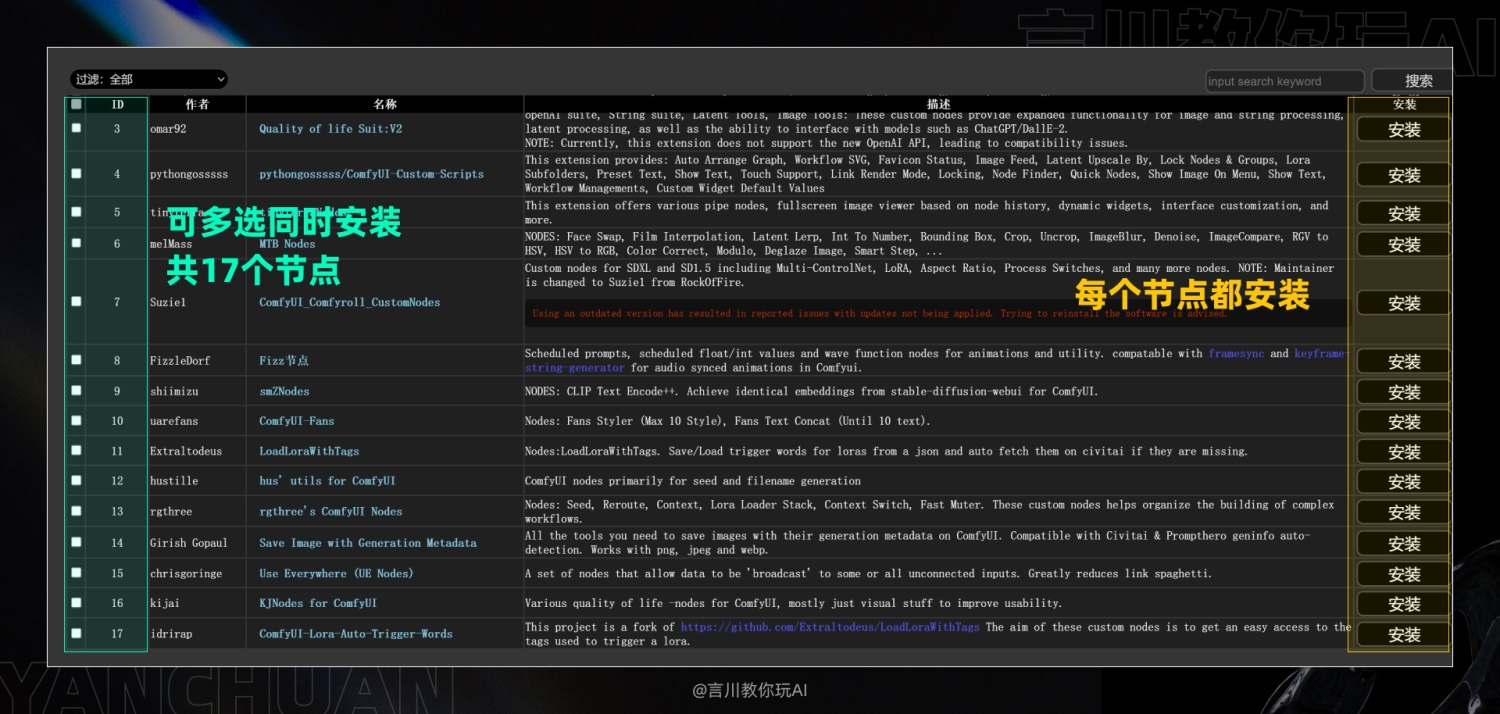
再裝完 17 個(gè)節(jié)點(diǎn)之后,點(diǎn)擊刷新或者是重新啟動(dòng)運(yùn)用后臺(tái)(如果節(jié)點(diǎn)還是報(bào)錯(cuò)),那么這套工作流我們就可以正常的使用了。

十、結(jié)語
本篇 ComfyUI 教程中,我們?nèi)嫣剿髁诉@個(gè)基于節(jié)點(diǎn)的圖像生成工具的強(qiáng)大功能和靈活性。
從基礎(chǔ)介紹到深入操作,一步步指導(dǎo)你如何高效使用 ComfyUI,涵蓋了從安裝、模型加載到節(jié)點(diǎn)配置的所有關(guān)鍵步驟。同時(shí),也分享了如何通過 AIGODLIKE 插件實(shí)現(xiàn)多語言界面,以及如何快捷地保存、加載和復(fù)用工作流,相信你已經(jīng)對(duì) ComfyUI 有了一個(gè)全面的認(rèn)知。我是言川,我還有很多 AI 技巧想與你分享,感謝你看到最后,我們下期見,拜拜~
- 免責(zé)聲明
- 本文所包含的觀點(diǎn)僅代表作者個(gè)人看法,不代表新火種的觀點(diǎn)。在新火種上獲取的所有信息均不應(yīng)被視為投資建議。新火種對(duì)本文可能提及或鏈接的任何項(xiàng)目不表示認(rèn)可。 交易和投資涉及高風(fēng)險(xiǎn),讀者在采取與本文內(nèi)容相關(guān)的任何行動(dòng)之前,請(qǐng)務(wù)必進(jìn)行充分的盡職調(diào)查。最終的決策應(yīng)該基于您自己的獨(dú)立判斷。新火種不對(duì)因依賴本文觀點(diǎn)而產(chǎn)生的任何金錢損失負(fù)任何責(zé)任。



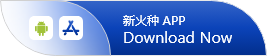

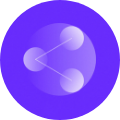 新火種
2024-04-09
新火種
2024-04-09